2024-07-12
한어Русский языкEnglishFrançaisIndonesianSanskrit日本語DeutschPortuguêsΕλληνικάespañolItalianoSuomalainenLatina
jmeterin gui:tä käytetään pääasiassa skriptien virheenkorjaukseen
Tee ensin käsikirjoitus
Demo: Kuinka käsikirjoitetaan sekoitettu kohtaus?
Käytä liikesuhdelukua 211
Tietokantapalvelut: mukaan lukien mysql, redis
mysql portti oletuksena 3306
netstat -lntp | grep 3306
Kuuntelutilassa 6379 on oletusportti redis
netstat -lntp | grep 6379
Projektin palveluportti 18089
netstat -lntp | grep 18089
211 voidaan muuntaa kahdeksi stressitestauspalveluksi
Toinen on rekisteröityminen, toinen rekisteröityminen ja sisäänkirjautuminen tuotteiden lisäämistä varten.
Molemmat ovat 50 %
jmeter—lisää säieryhmä-lisää-säie-käyttäjä-säieryhmä
Muunna kaksi stressitestauspalvelua
jmeter—add-logic controller—throughput controller
Muunna kaksi stressitestauspalvelua.
Ensimmäinen stressitestiliiketoiminta sisältää rekisteröitymisen, kirjautumisen ja tuotteiden lisäämisen
Toinen stressitestiliiketoiminta on rekisteröinti

50% kukin
jmeter-add-sampler-http-pyyntö
Muunna kaksi stressitestauspalvelua
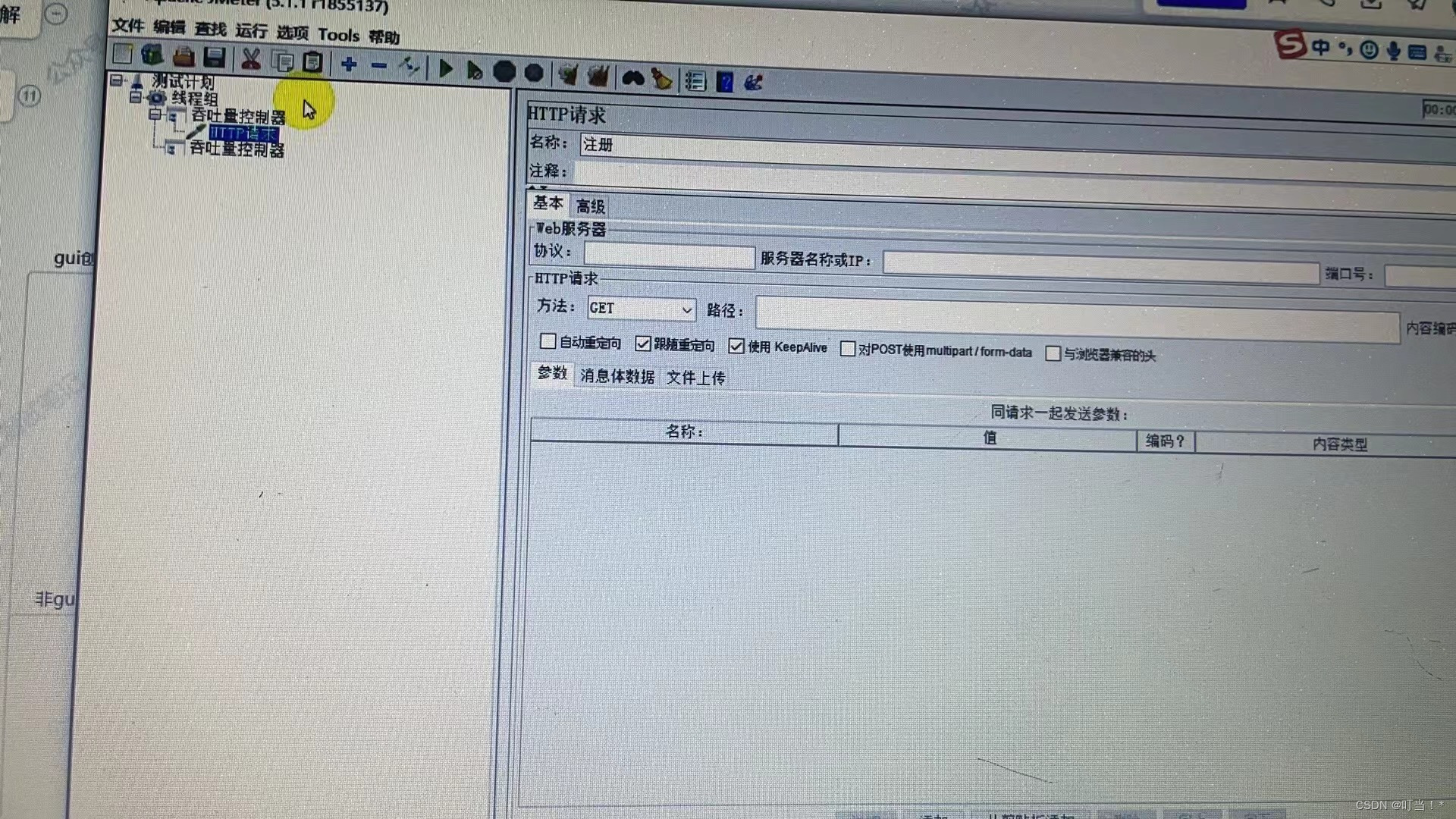
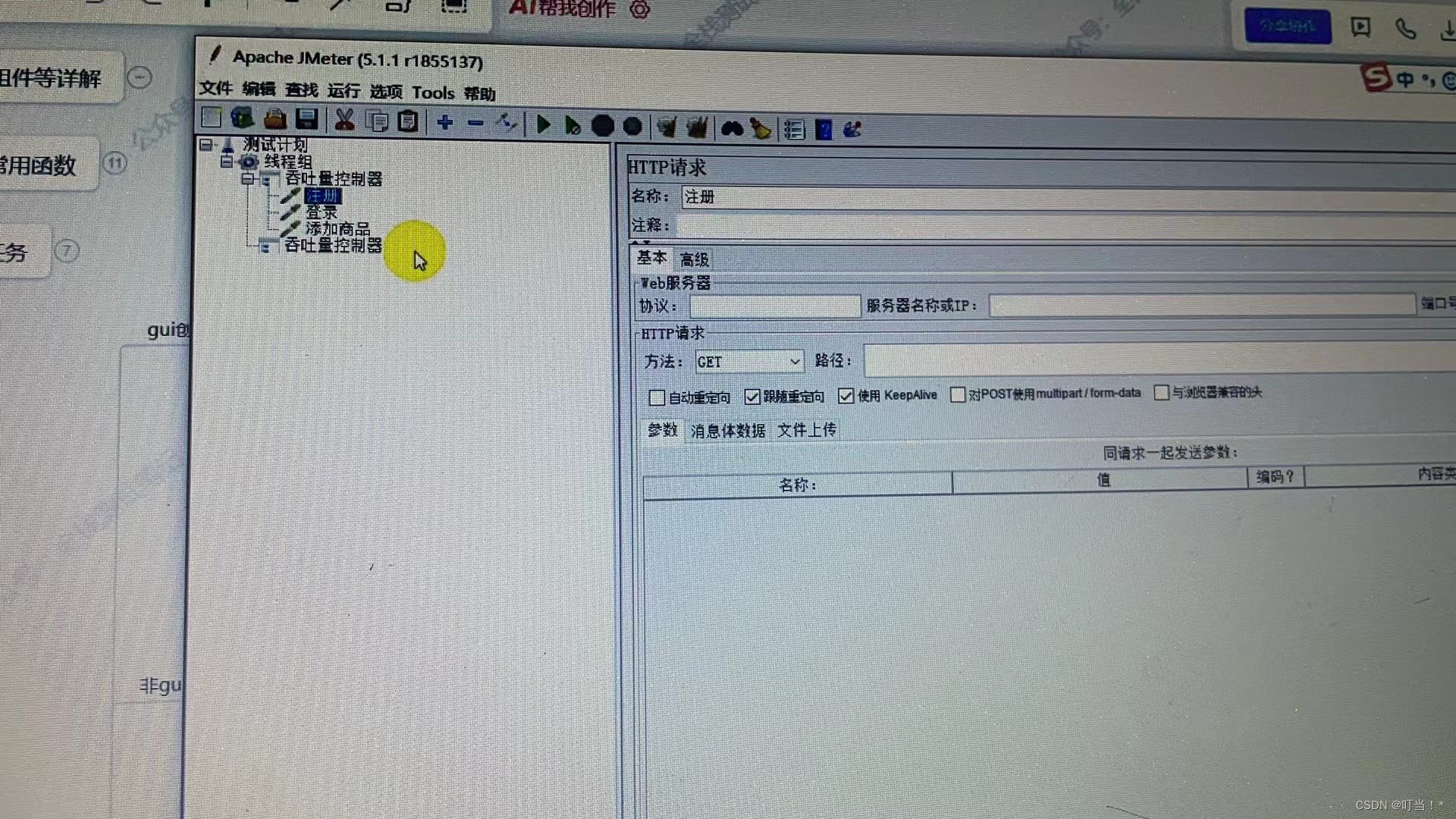
Kirjoita rekisteröinnin mukaan, syötä parametrit
Yleensä sinun ei tarvitse täyttää tunnusta, kun lisäät sitä.
Lisäaikaa ei myöskään tarvitse täyttää
Kopioi ja liitä parametritiedot jmeteriin
polku URL-osoitteen perusteella
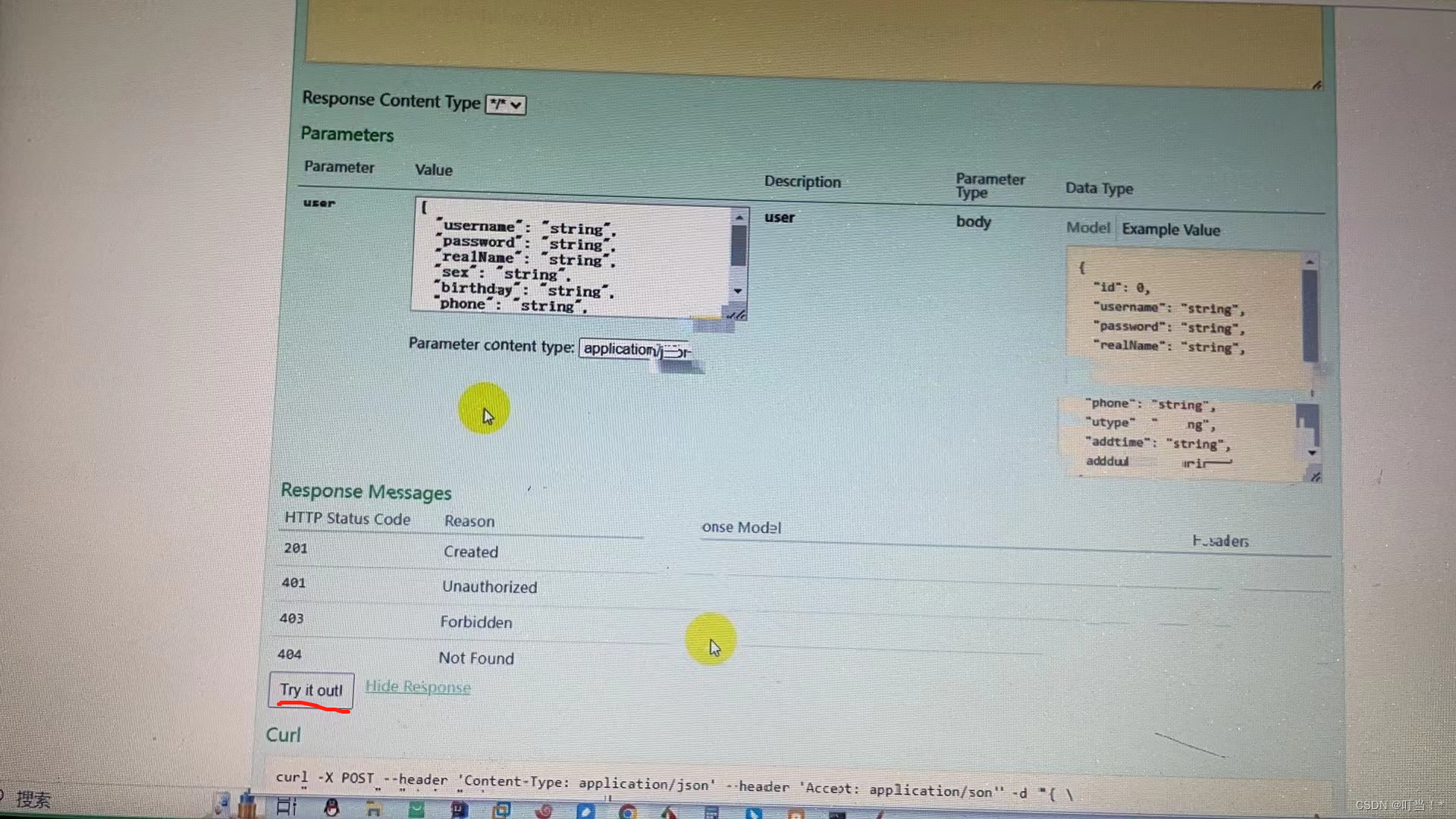
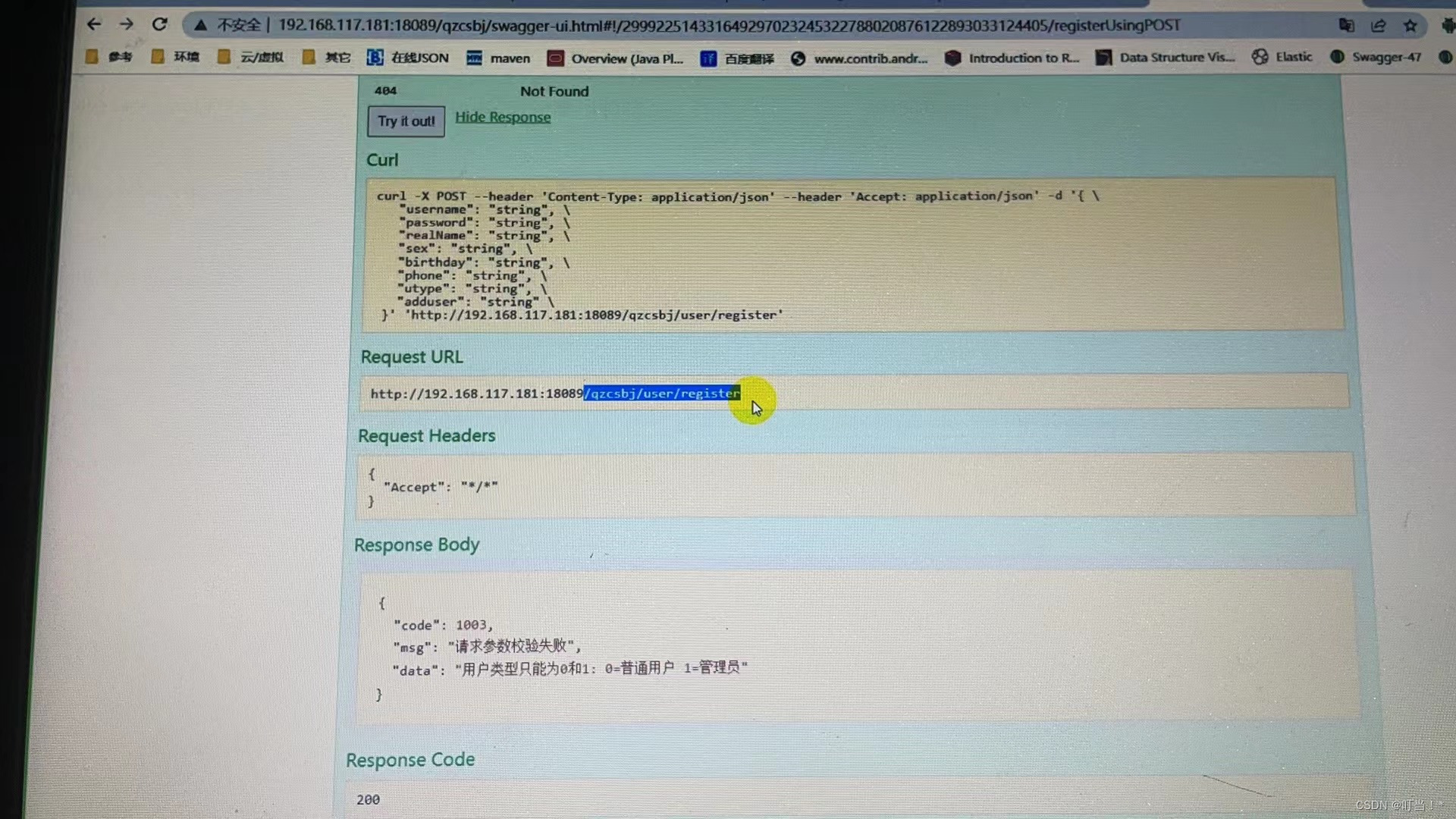
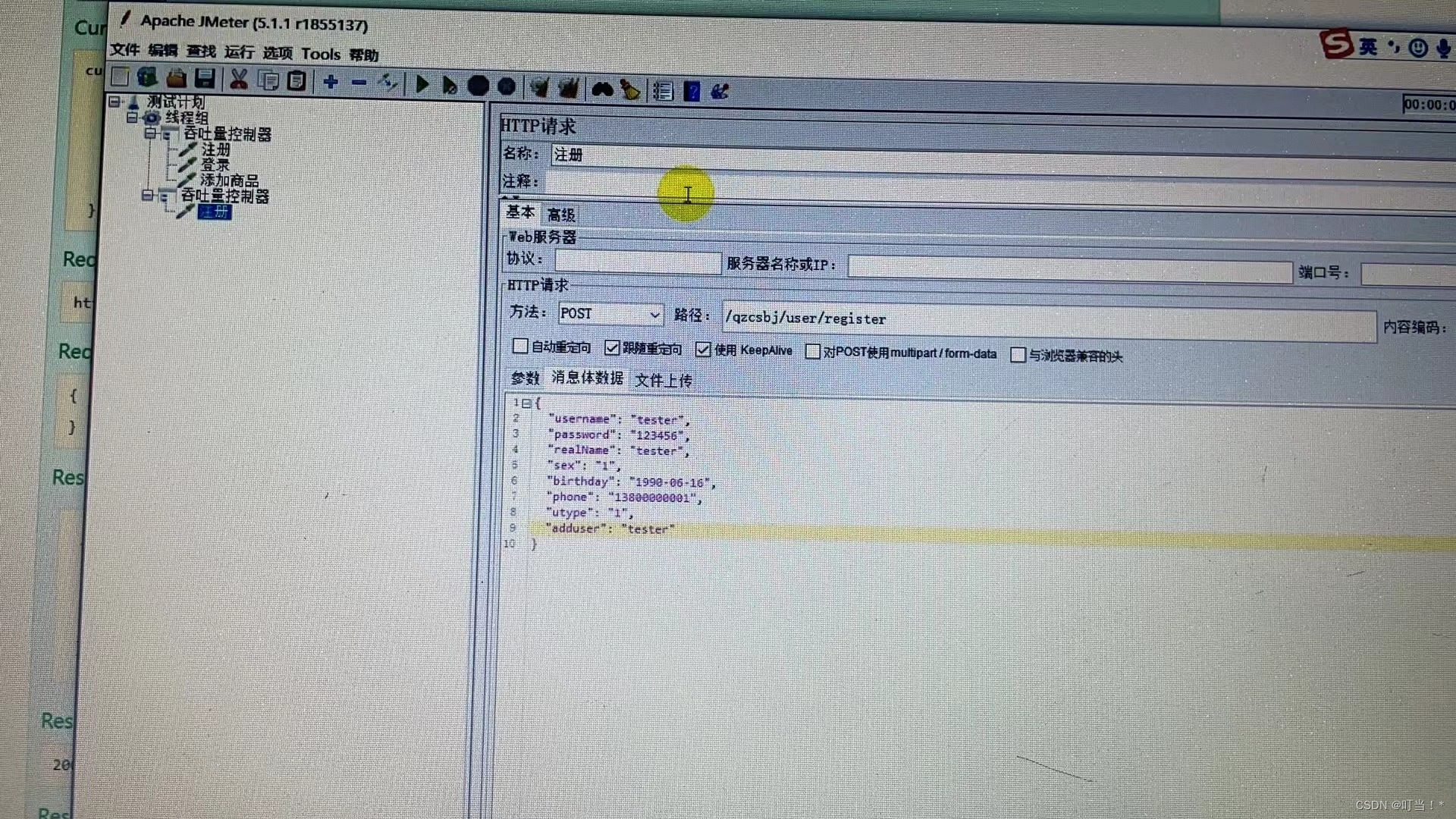
He kaikki läpäisevät jsonin
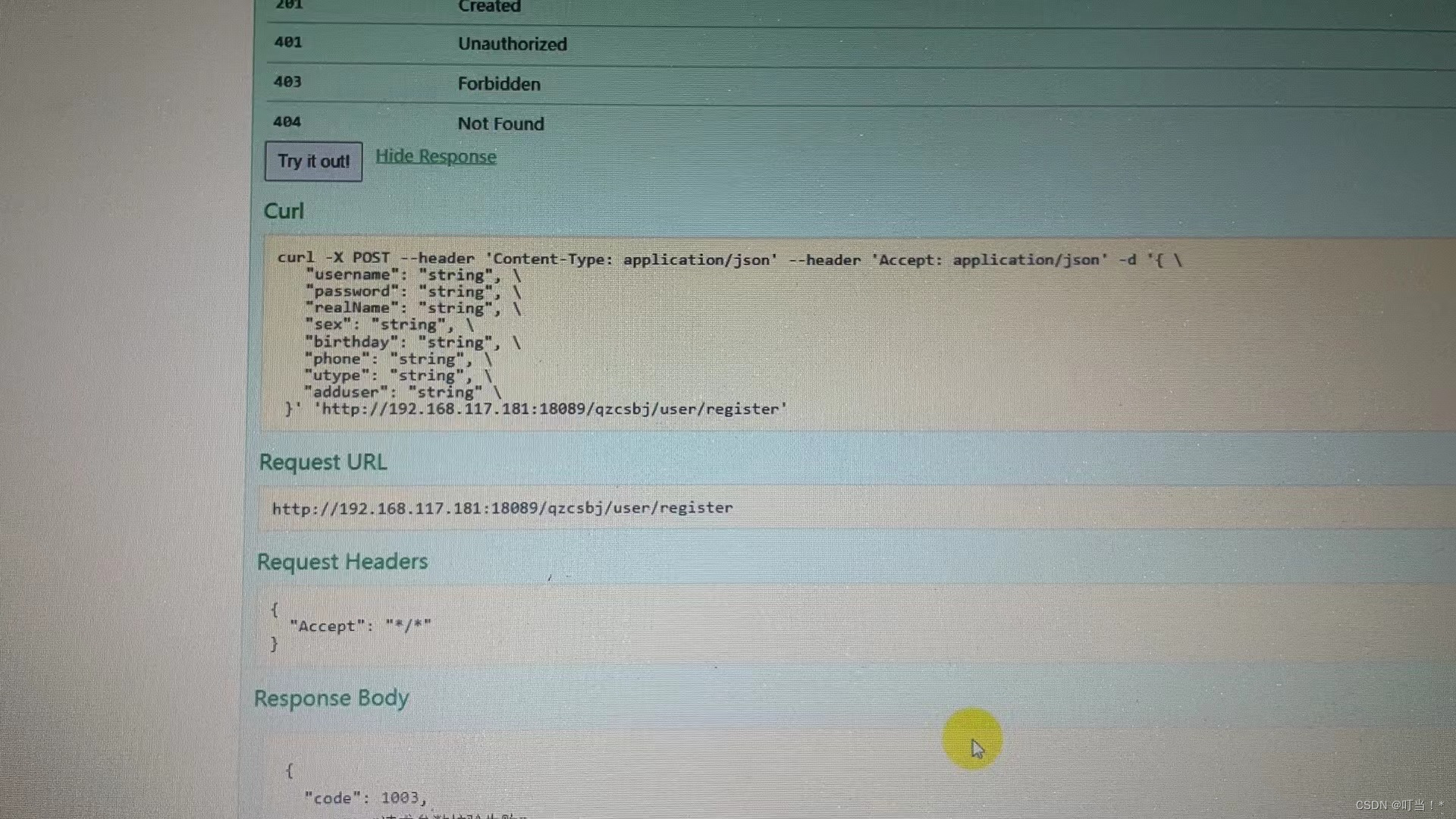
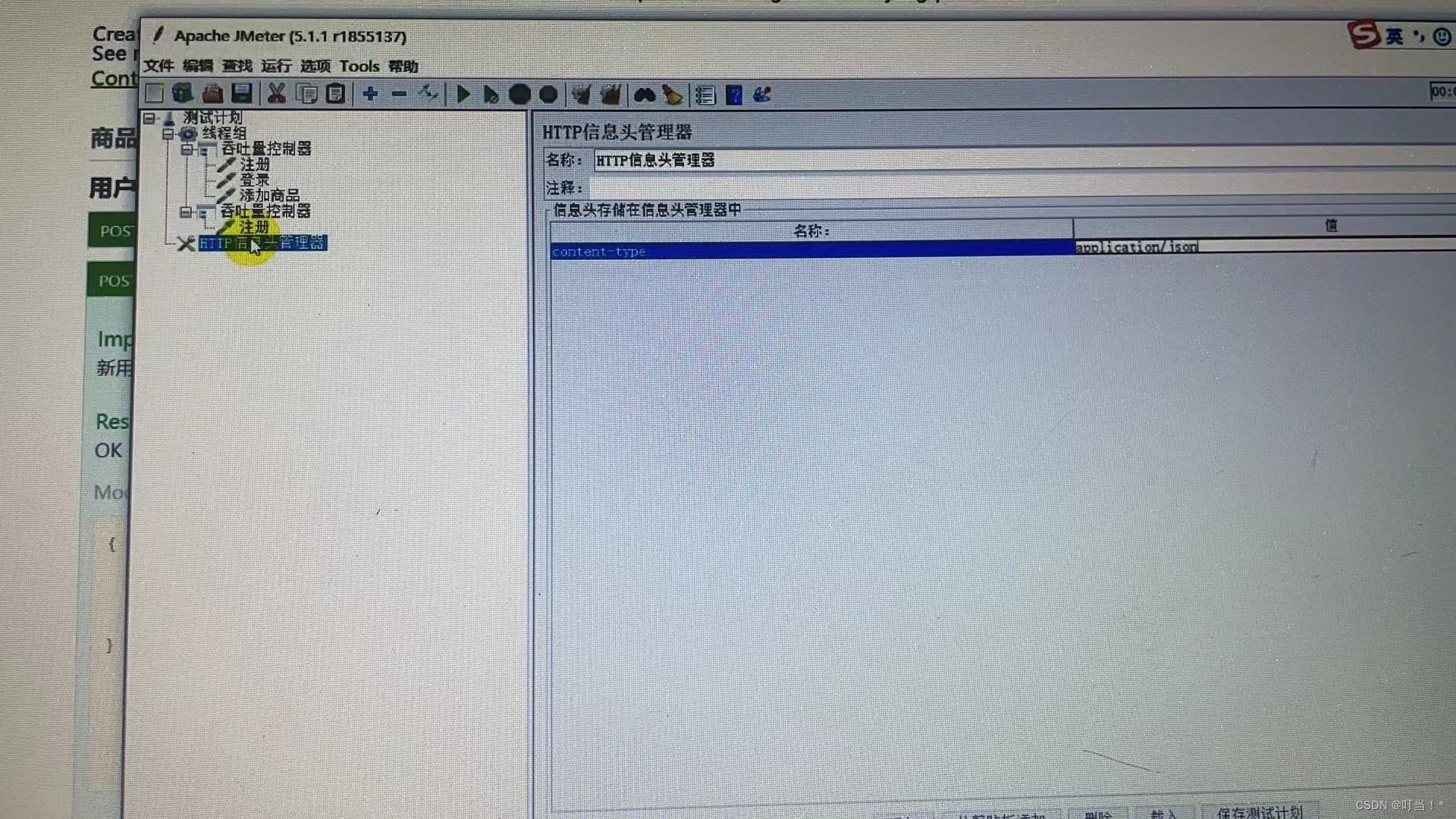
Täytä ip ja portti käyttöliittymäasiakirjan mukaisesti
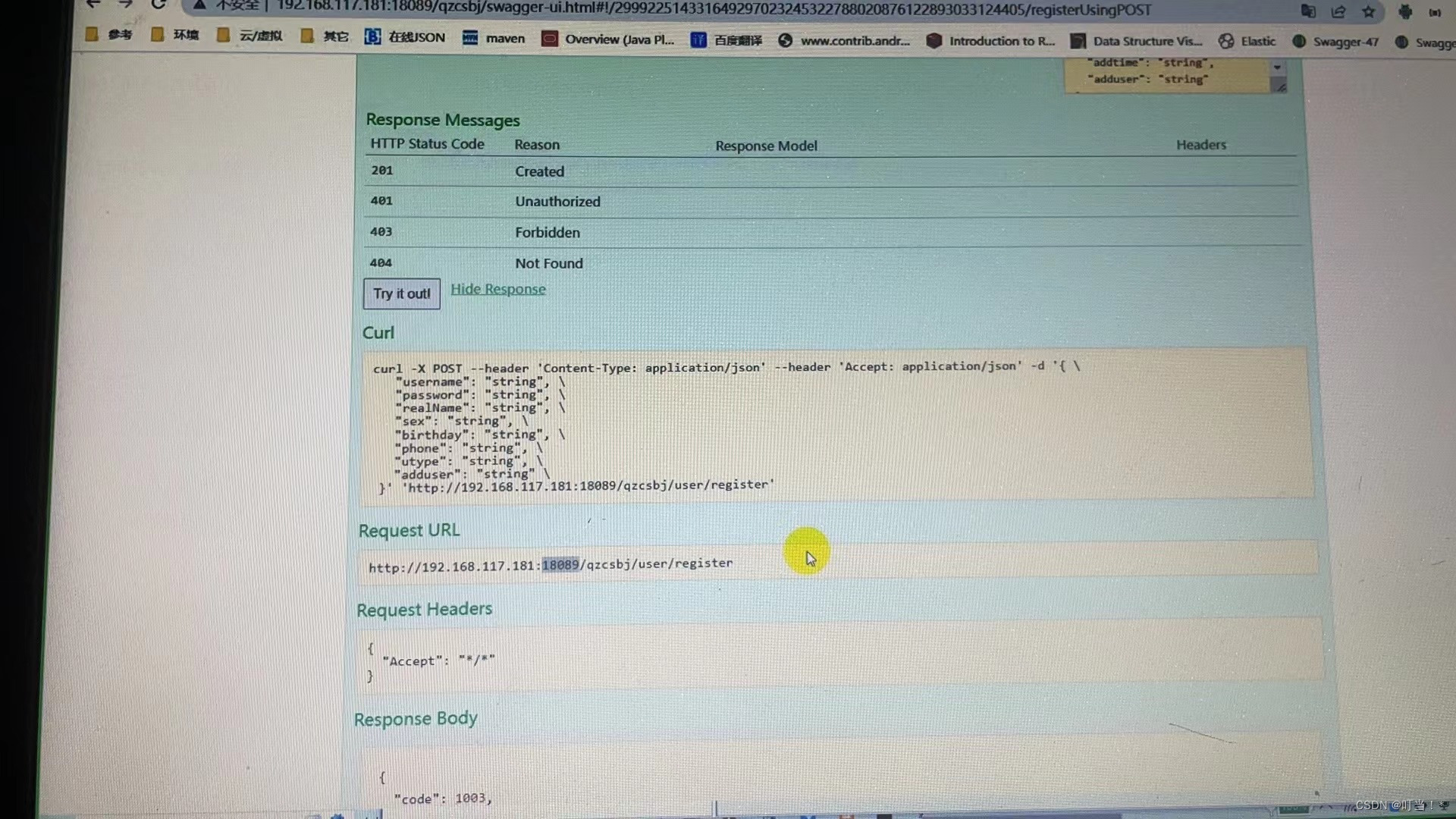
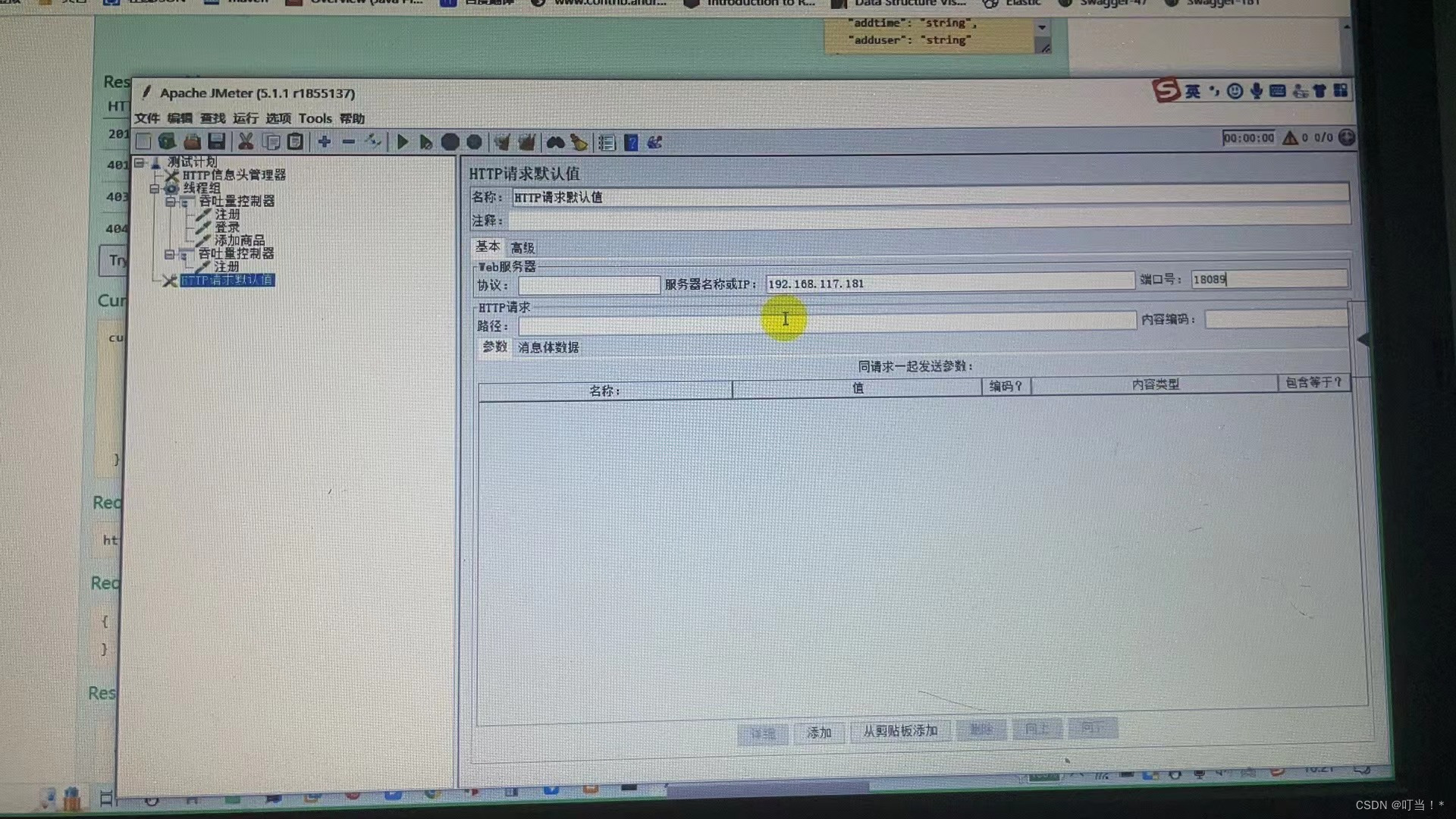
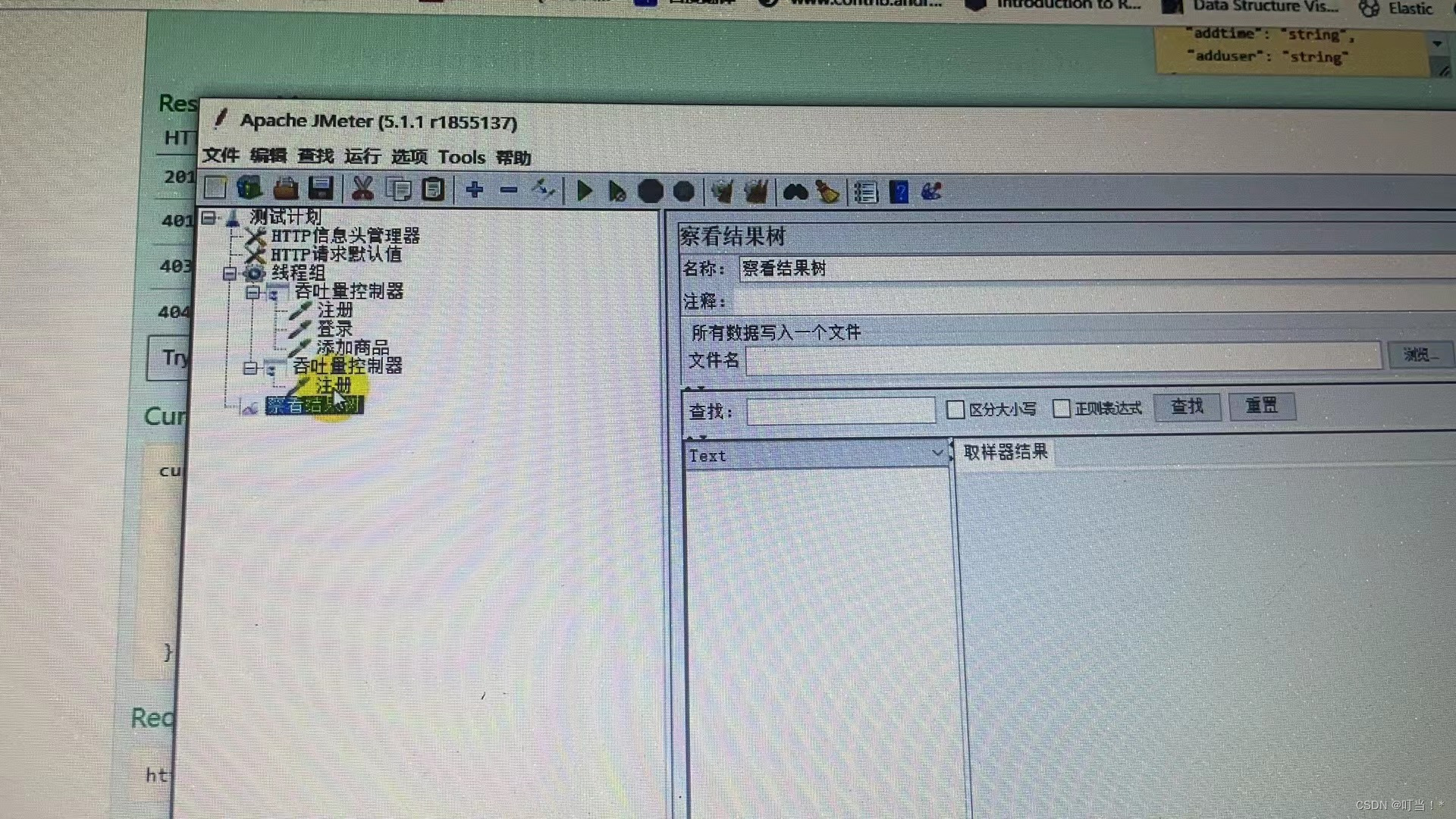
On parasta lisätä väitteitä
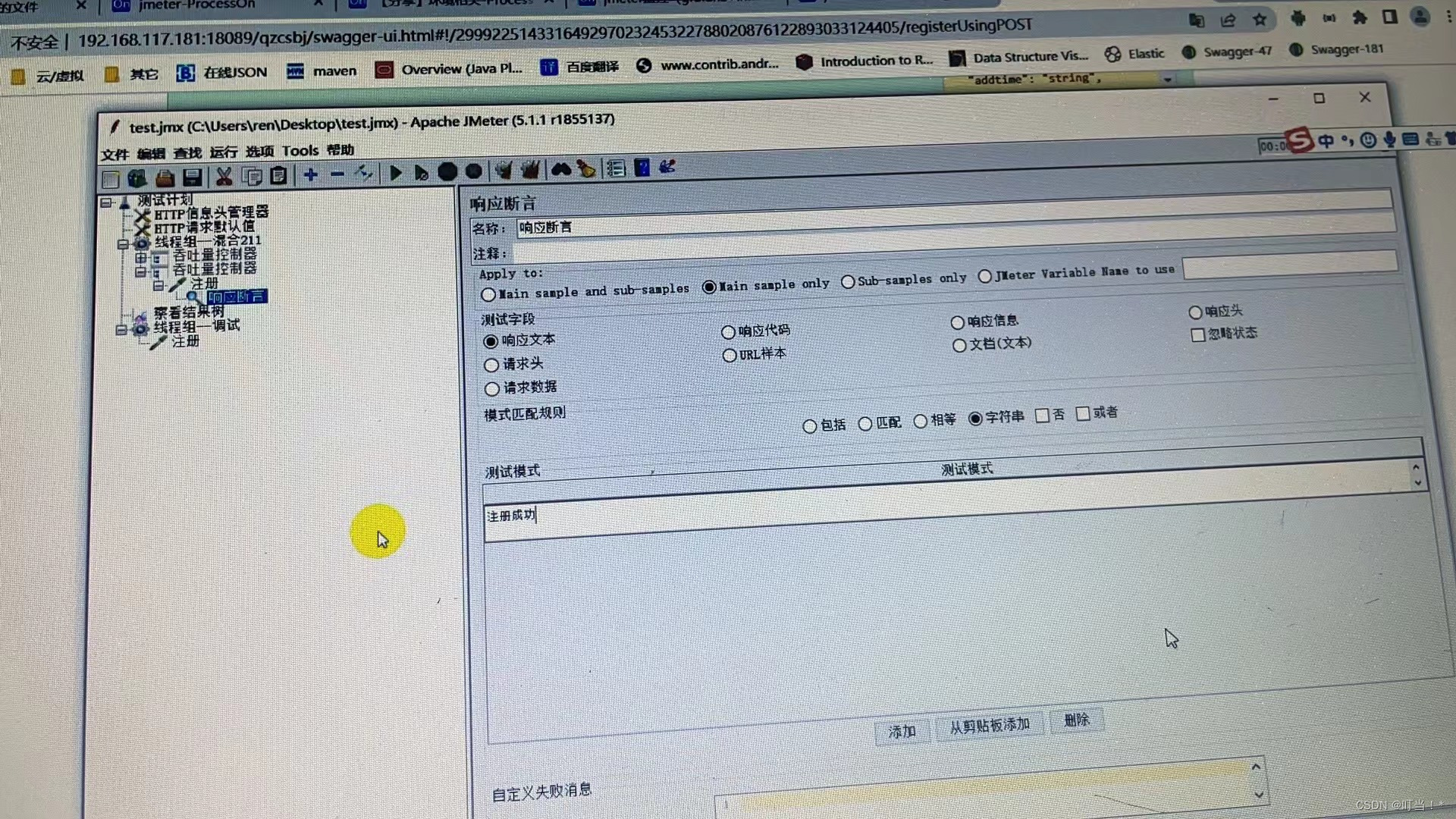
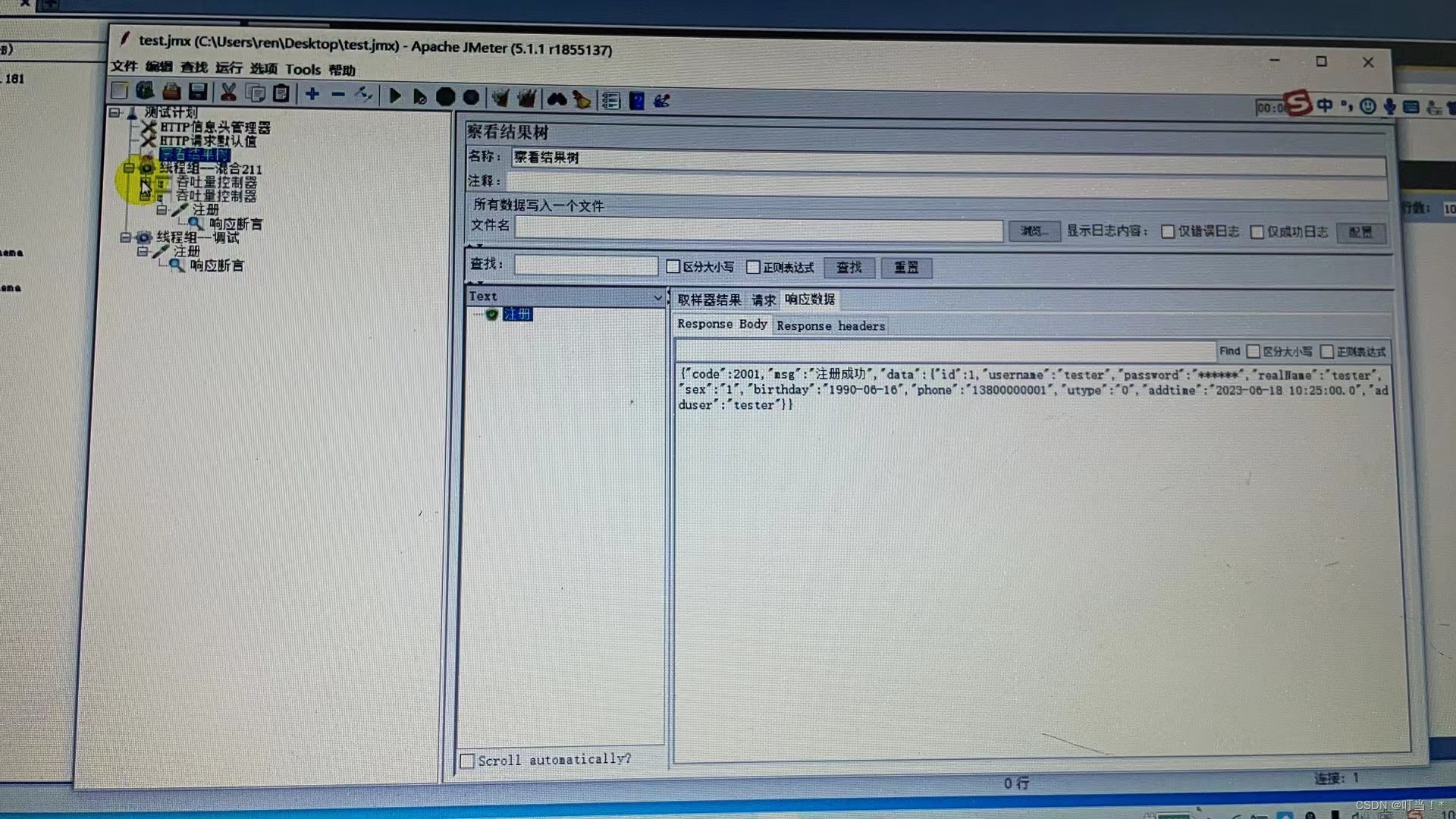
-nSuorita jmeter ei-gui-tilassa
-t suorittaa testitiedoston sijainnin. Se ei ole nykyisessä polussa.
-l määrittää luodun tulostiedoston, joka on jtl-tiedosto
-e Kun testi on valmis, luo testiraportti
-o määrittää testiraportin html tallennuspaikan
-r kaukokäynnistys
Asenna jdk ja jmeter linux pressiin
Asenna alle usr/local
Lataa jmeter suoraan ikkunasta linux-pressiin, koska myös virheenkorjauskomentosarjaan osallistuvat laajennukset ovat saatavilla.
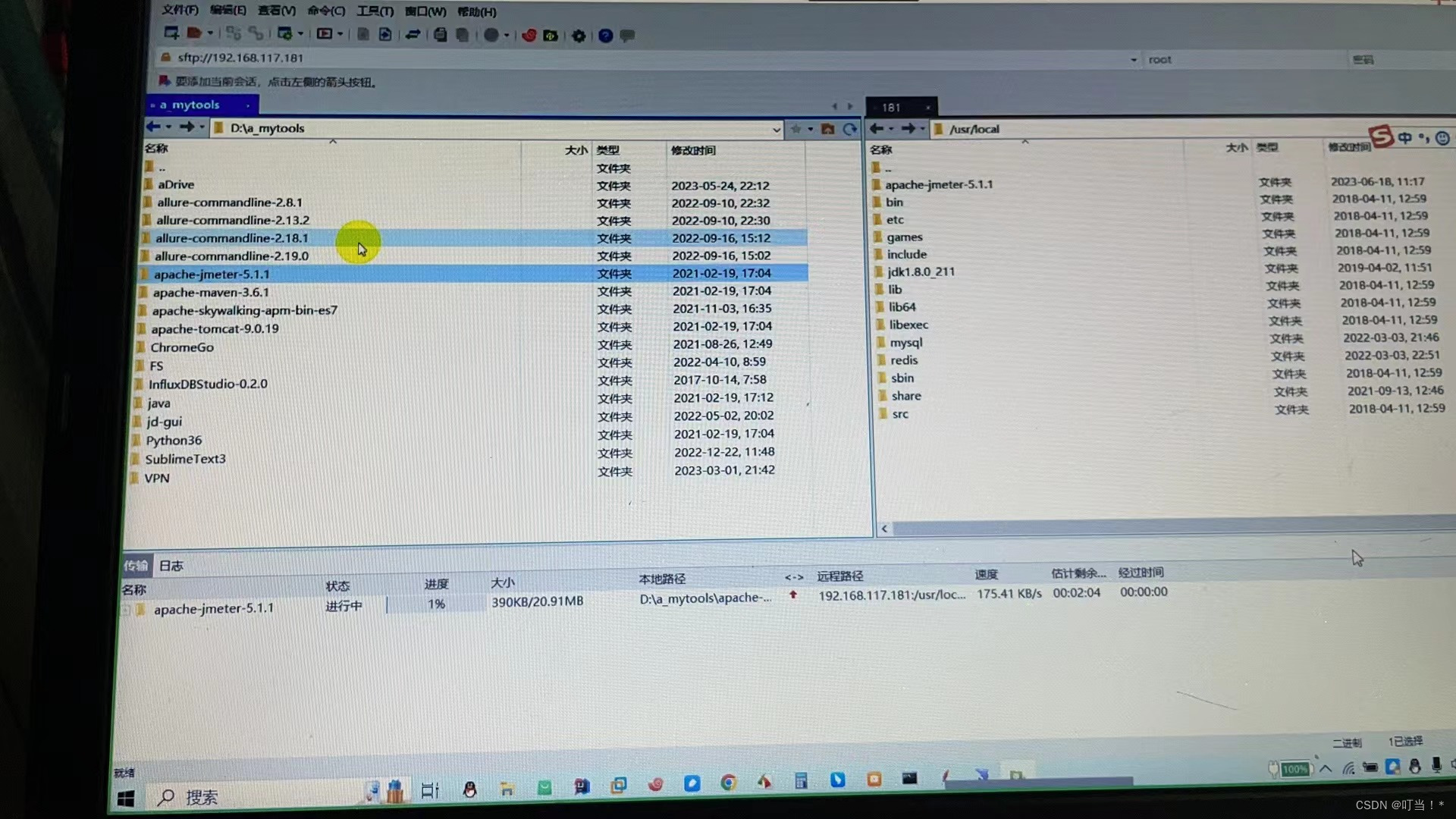
Huomautus: Jos skripti sisältää csv-parametritiedoston, sinun on ladattava csv-parametritiedosto jmeterin bin-hakemistoon Linuxissa.
Kokoamisraportit ja kuuntelijat on poistettava käytöstä ennen lataamista
5 säiettä, lisää yksi 30 sekunnin välein, eli 150
Keston on oltava suurempi kuin soittoaika 150. Jos se kestää vielä 50 sekuntia, aseta se arvoon 200.
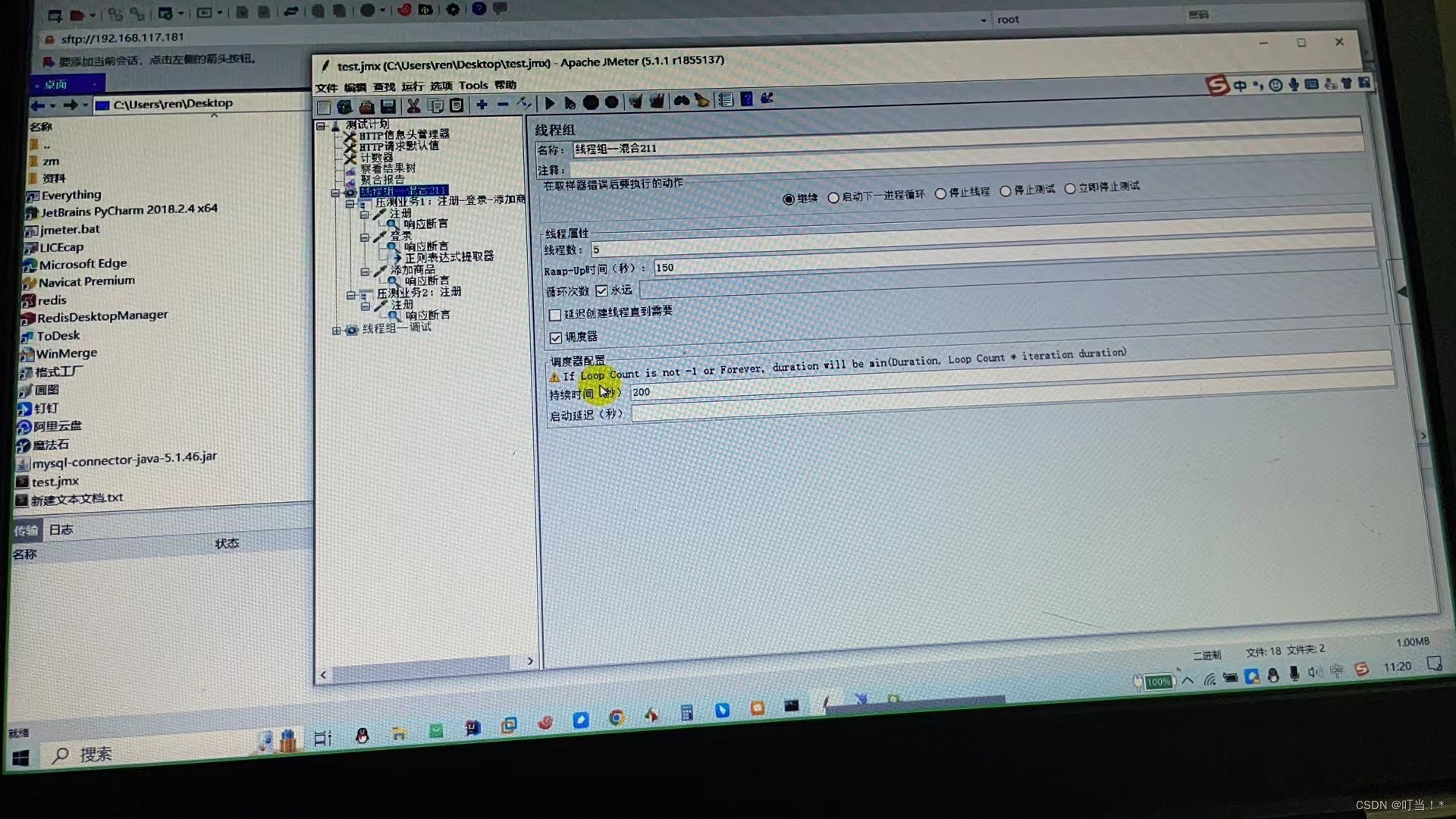
Kun olet ladannut jmeterin onnistuneesti, tarkista jmeter-versio ja onko se saatavilla.
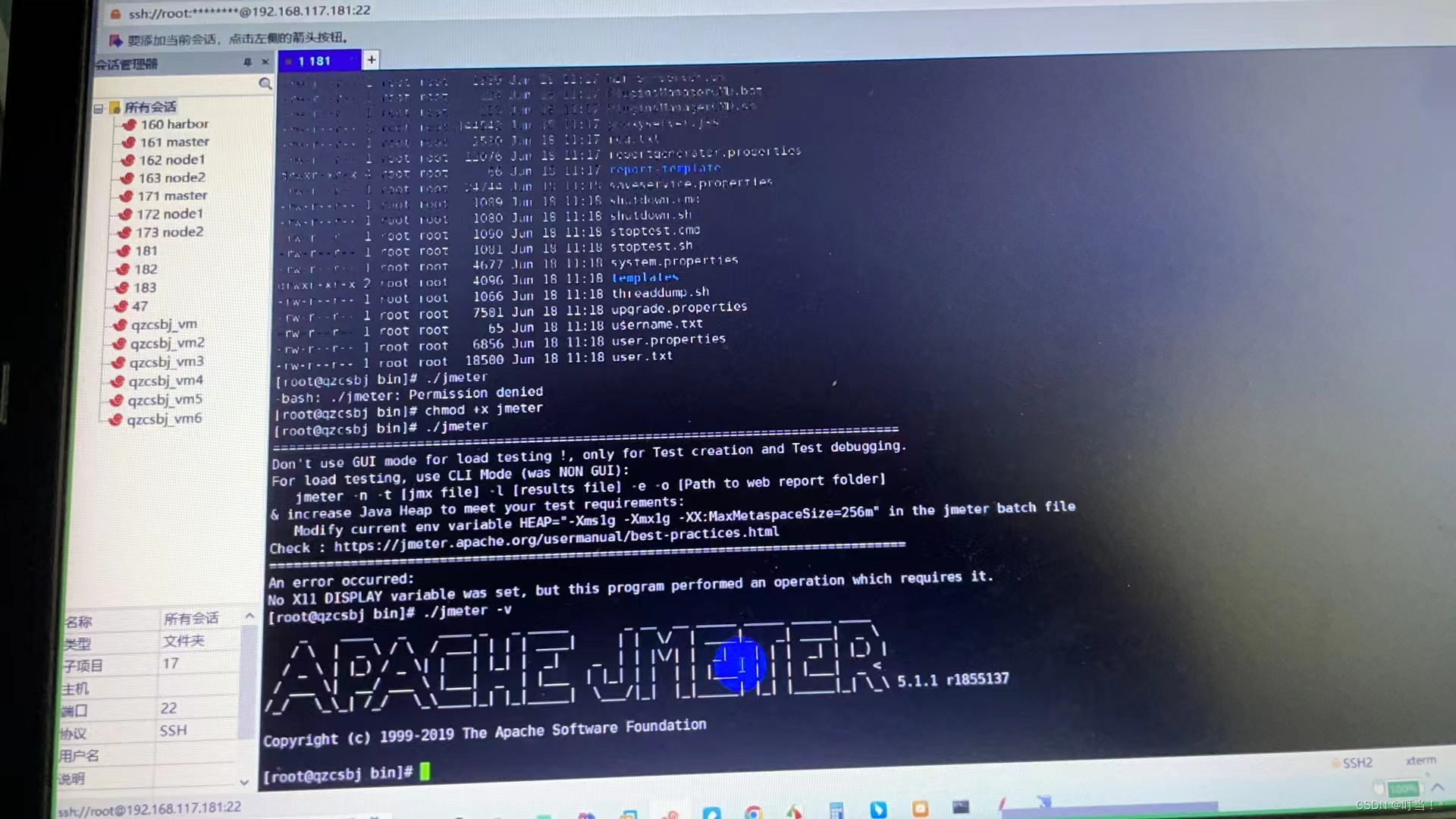
Paikkoja on kaksi
Ensinnäkin testiskriptin tallennuspolun on luotava hakemisto html-raportin tallentamista varten.
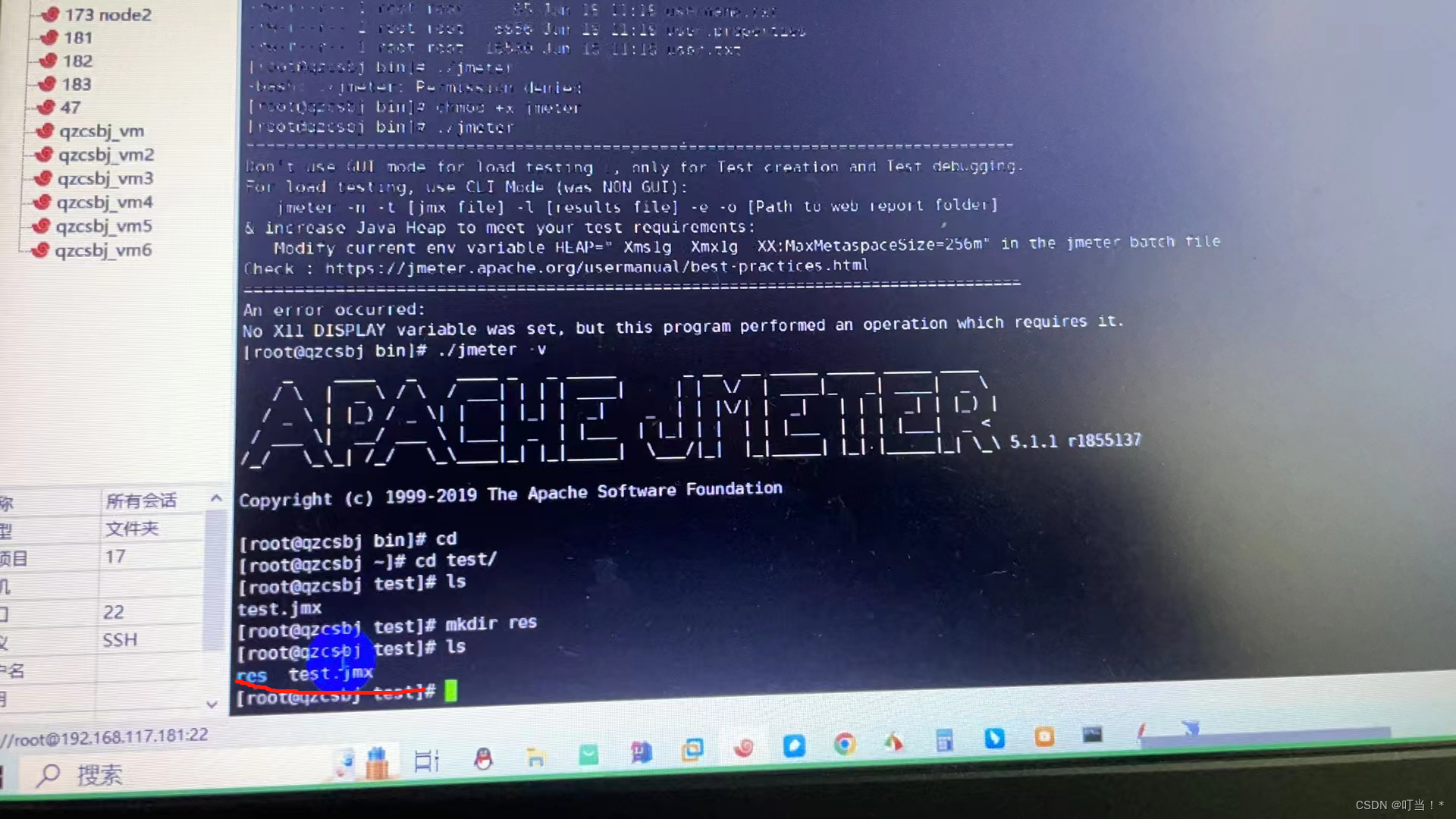
Ennen skriptin suorittamista res-hakemiston on oltava tyhjä
Toiseksi, puhdista tietokantataulukon tiedot ottamatta huomioon olemassa olevia tietoja.
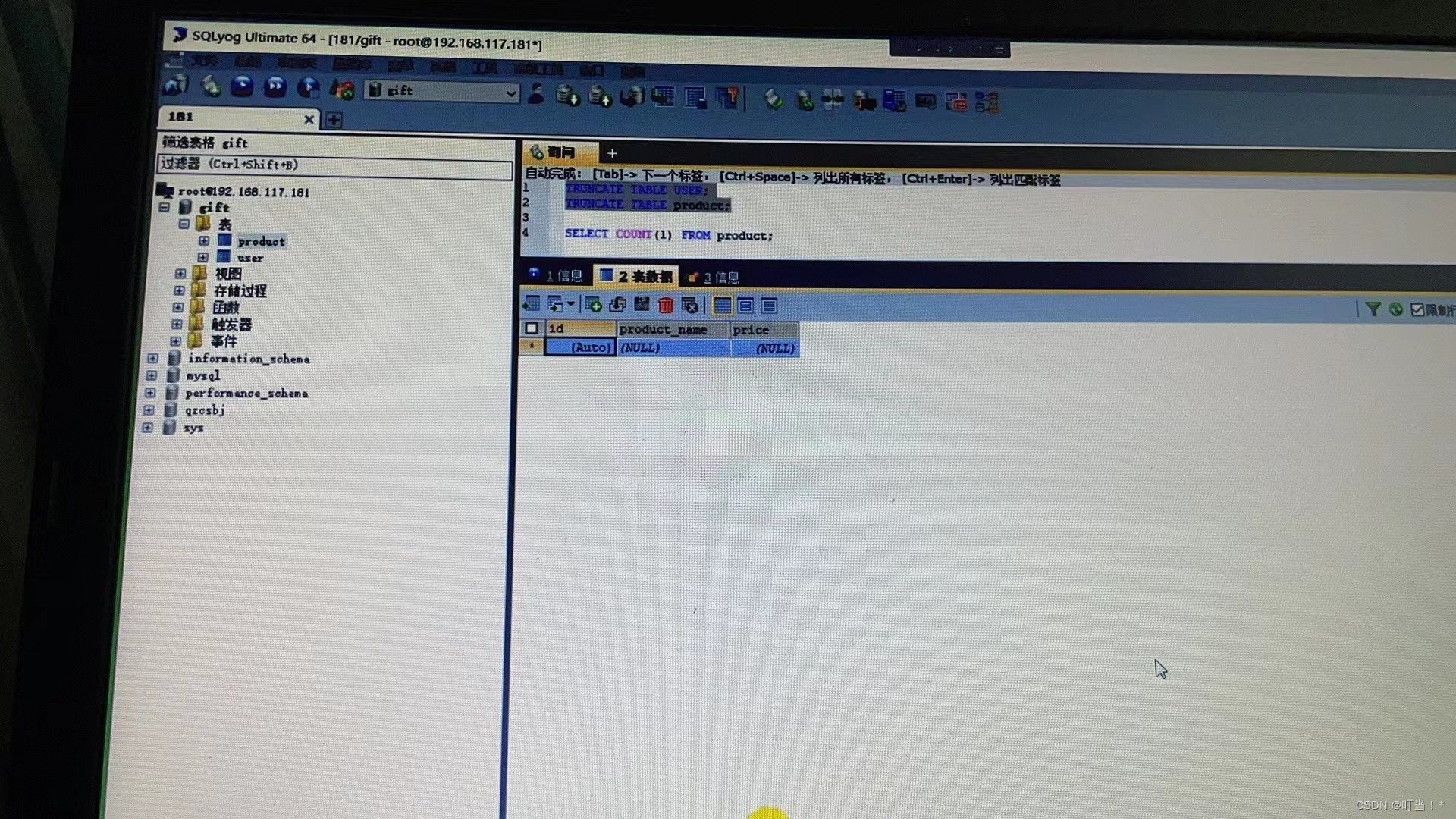
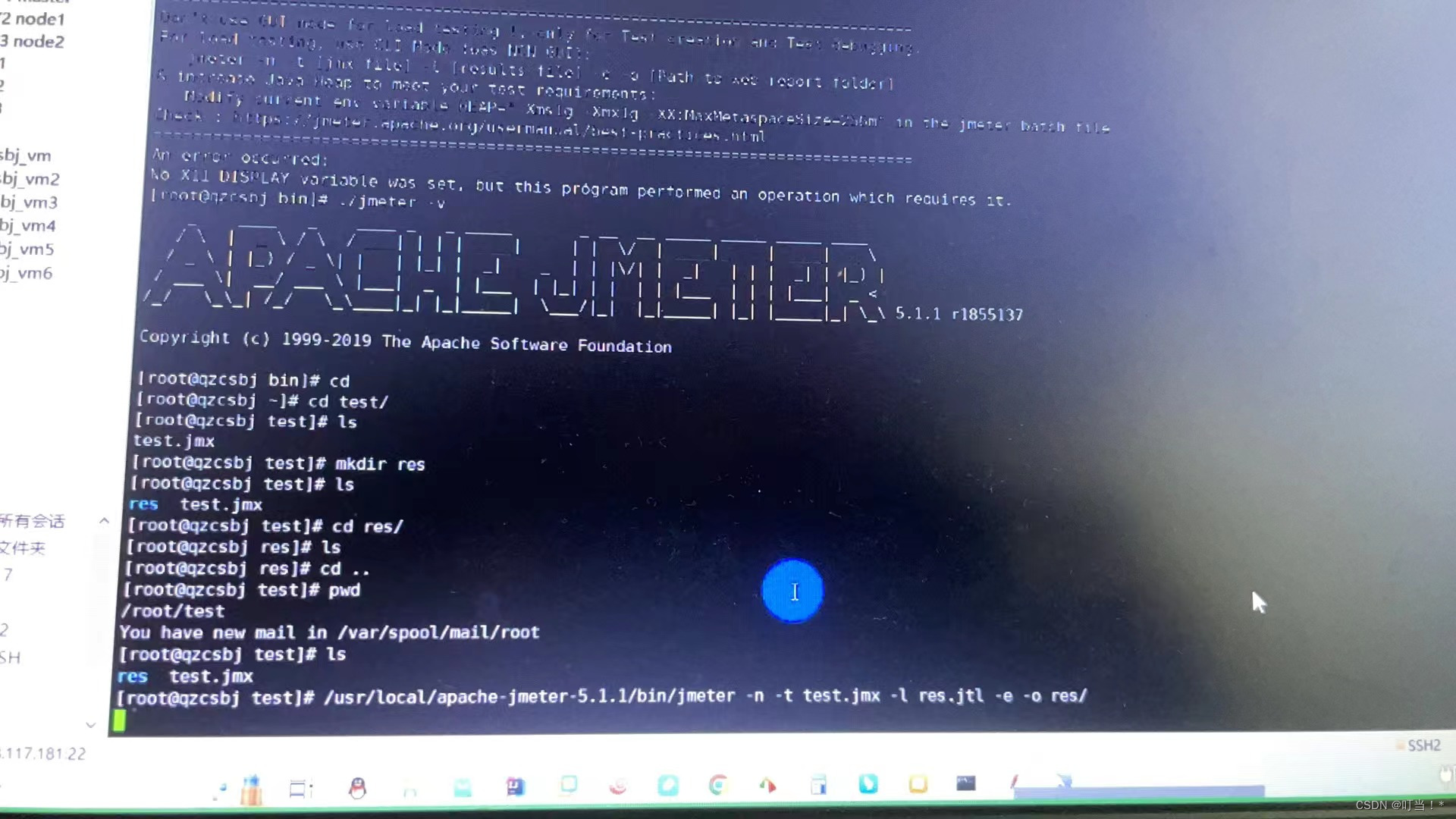
tulos
548 pyyntöä suoritettu 13 sekunnissa
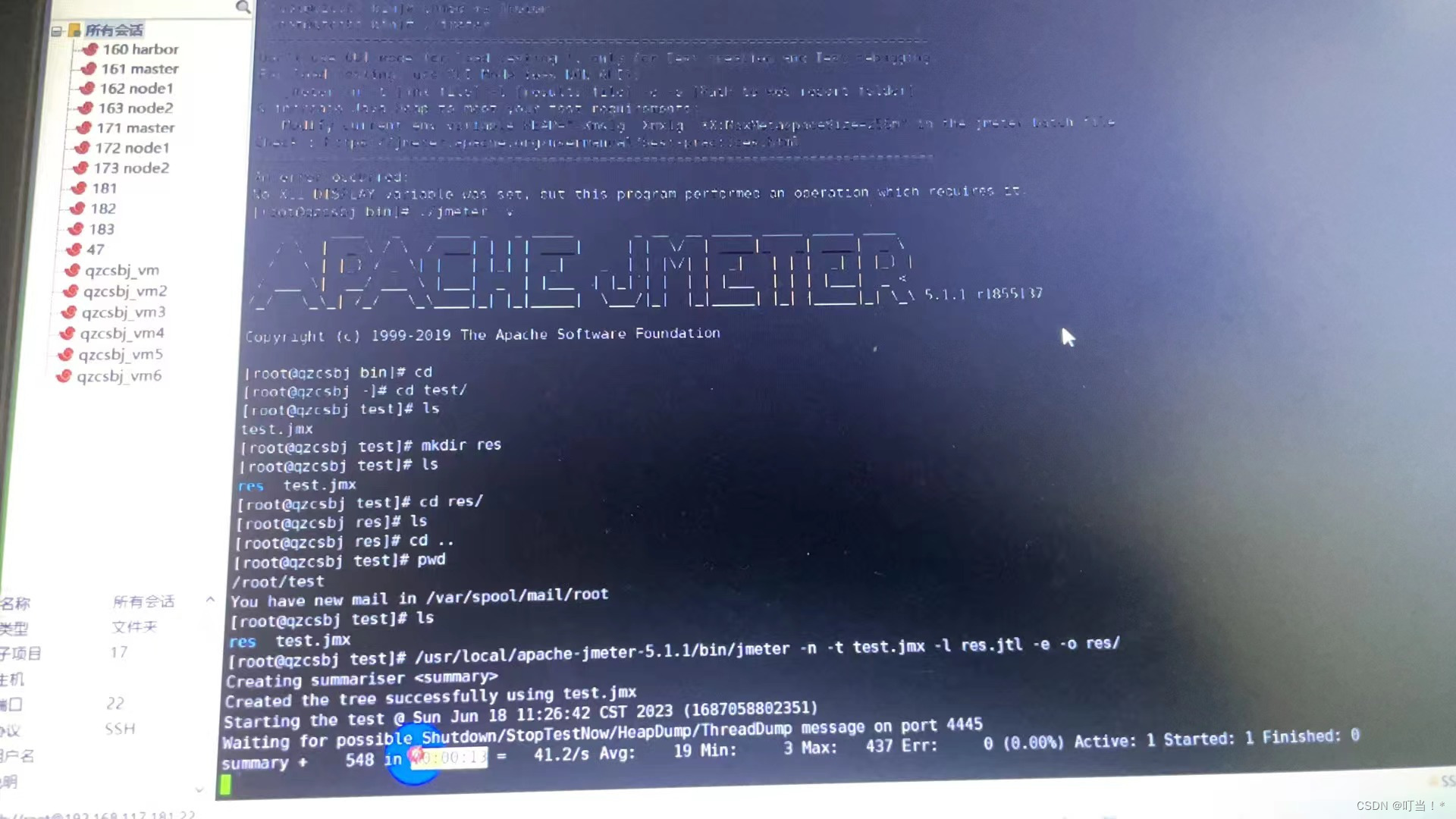
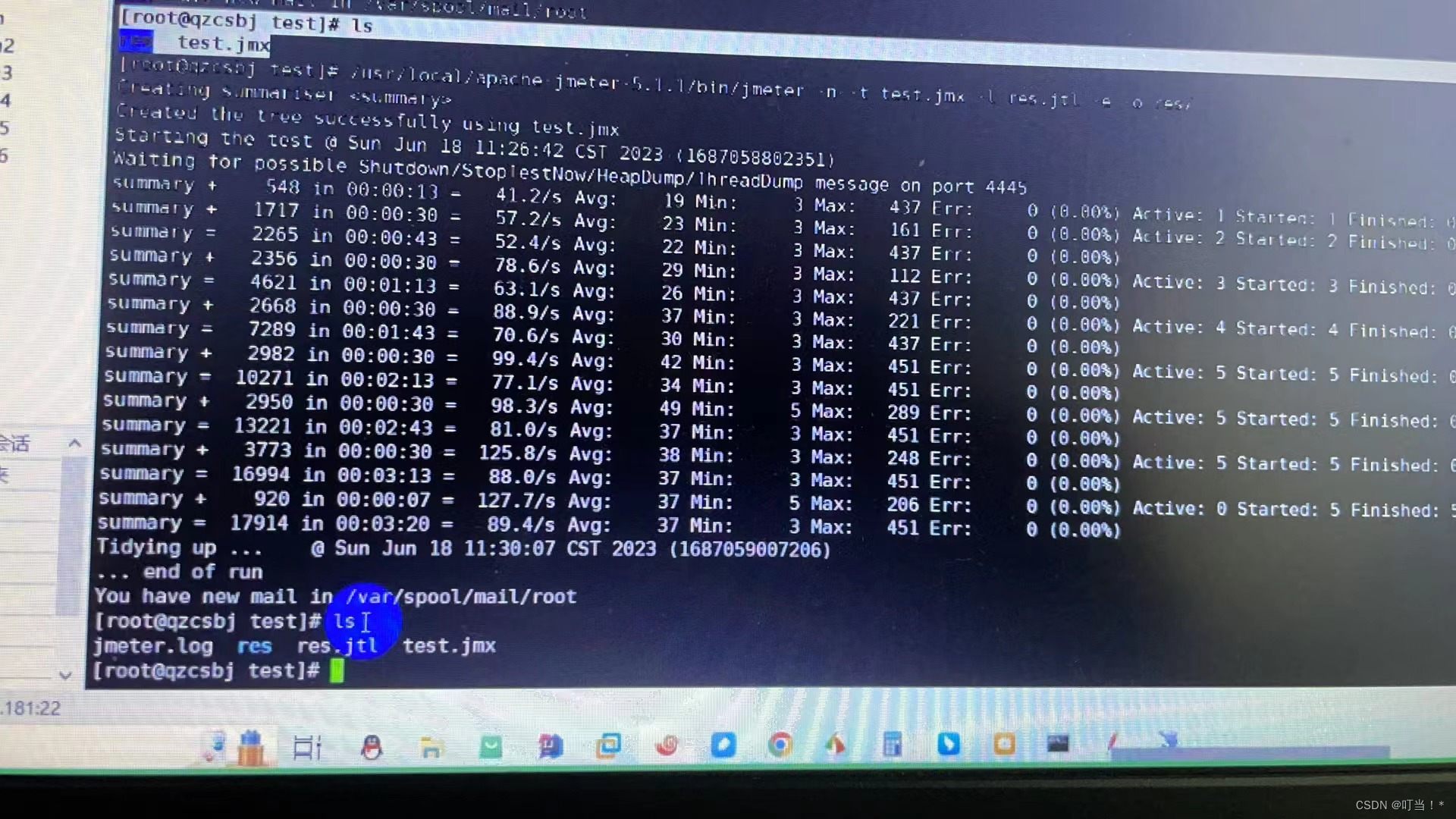
Avaa koontiraportti
Epäonnistuneiden pyyntöjen määrä
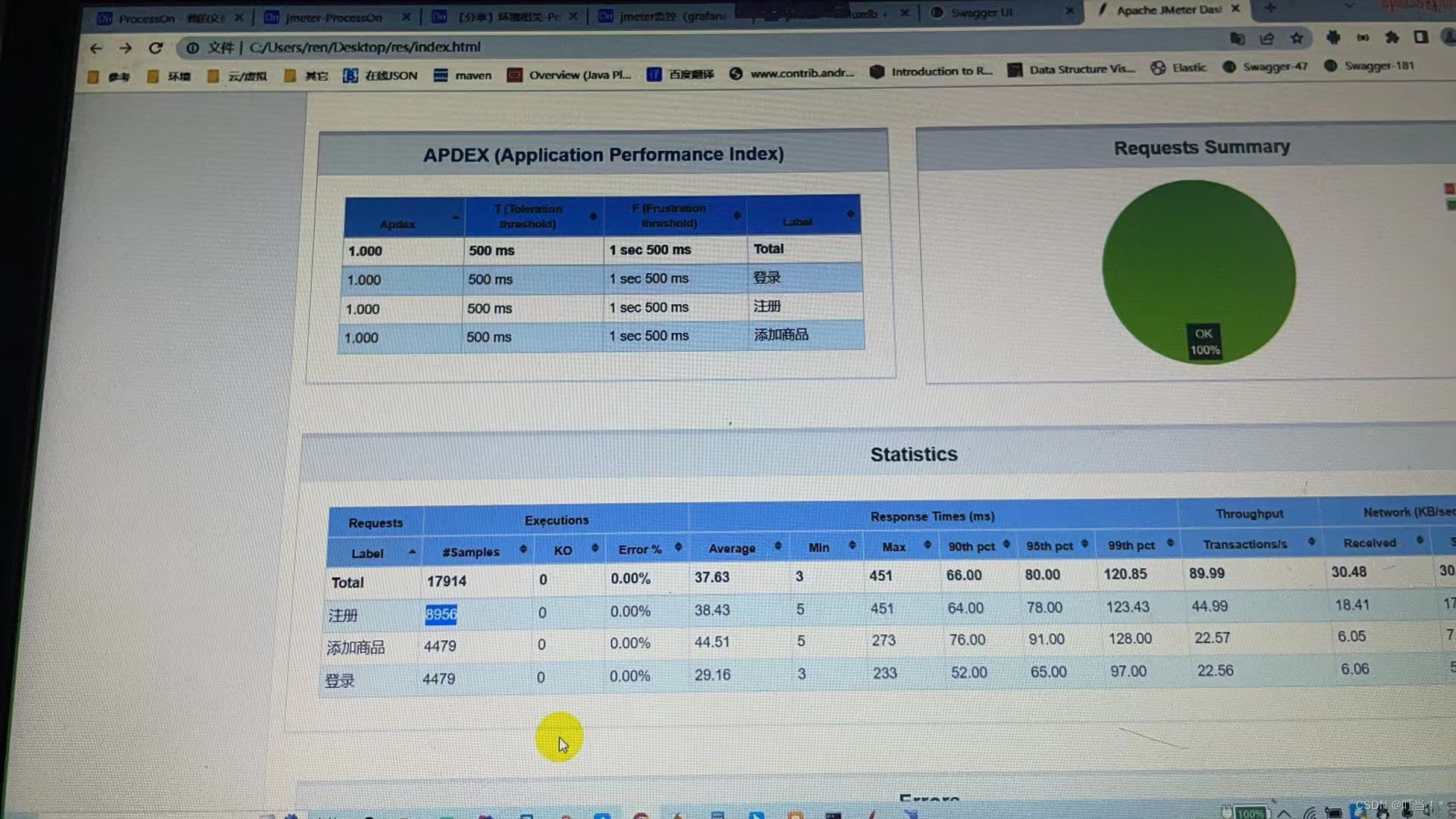
resoptime-vastausaika
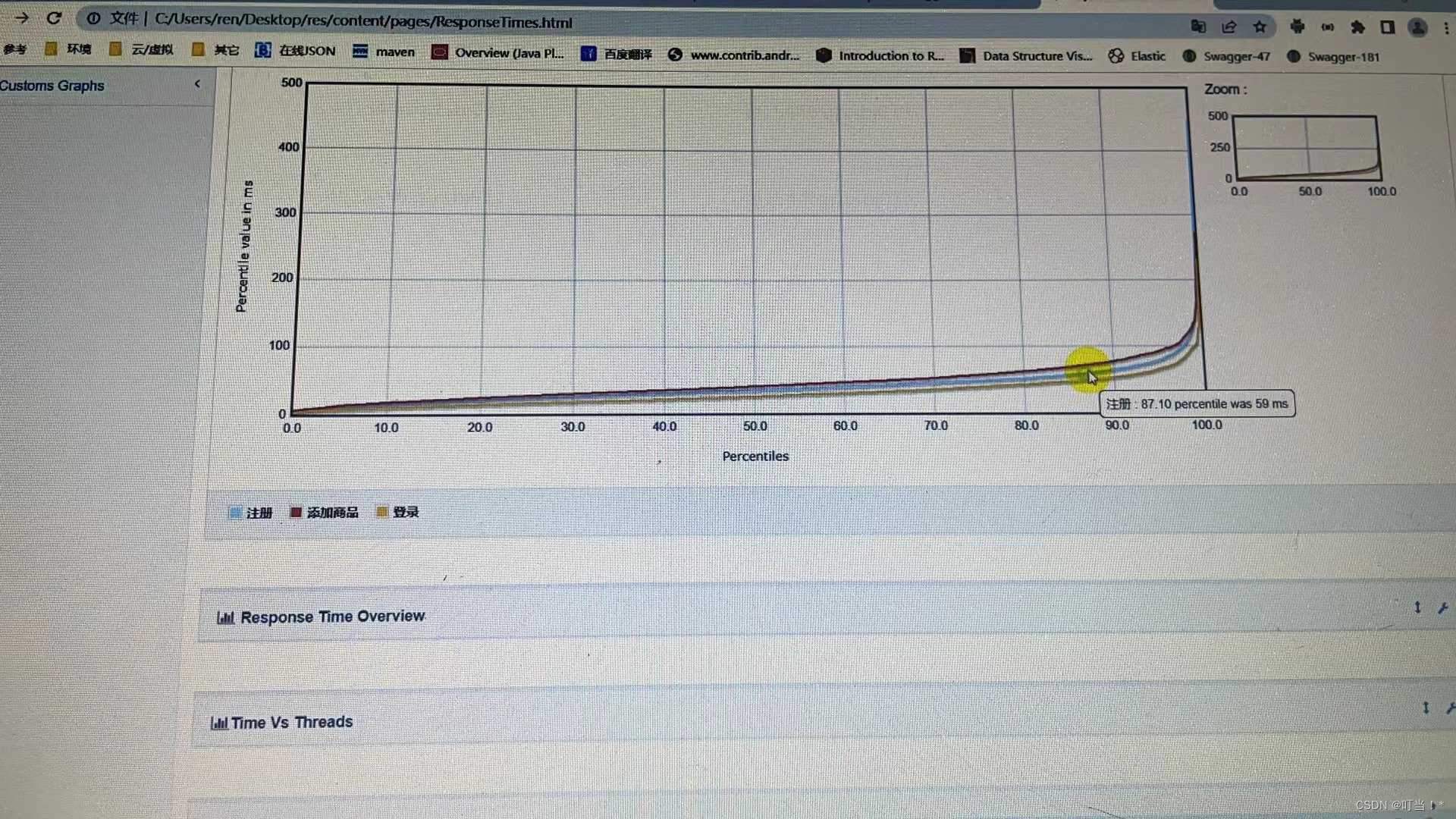
tps
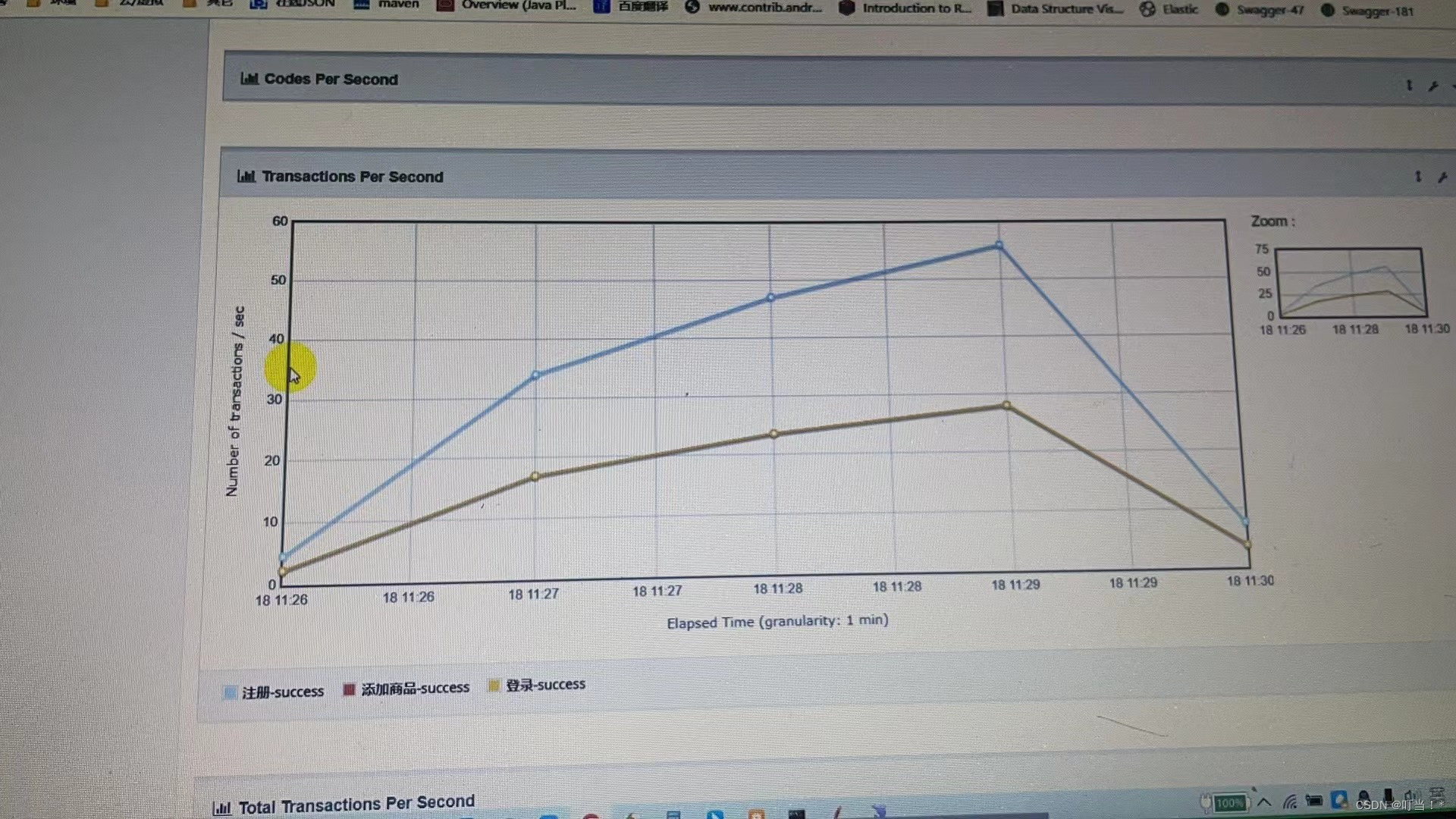
Kuinka katsella jtl-tiedostoja?
jtl voidaan avata missä tahansa kuunteluohjelmassa, kuten tulospuun katselu, koosteraportti, tps, vasteaika.
Jos se avataan koontiraportissa, napsauta Selaa
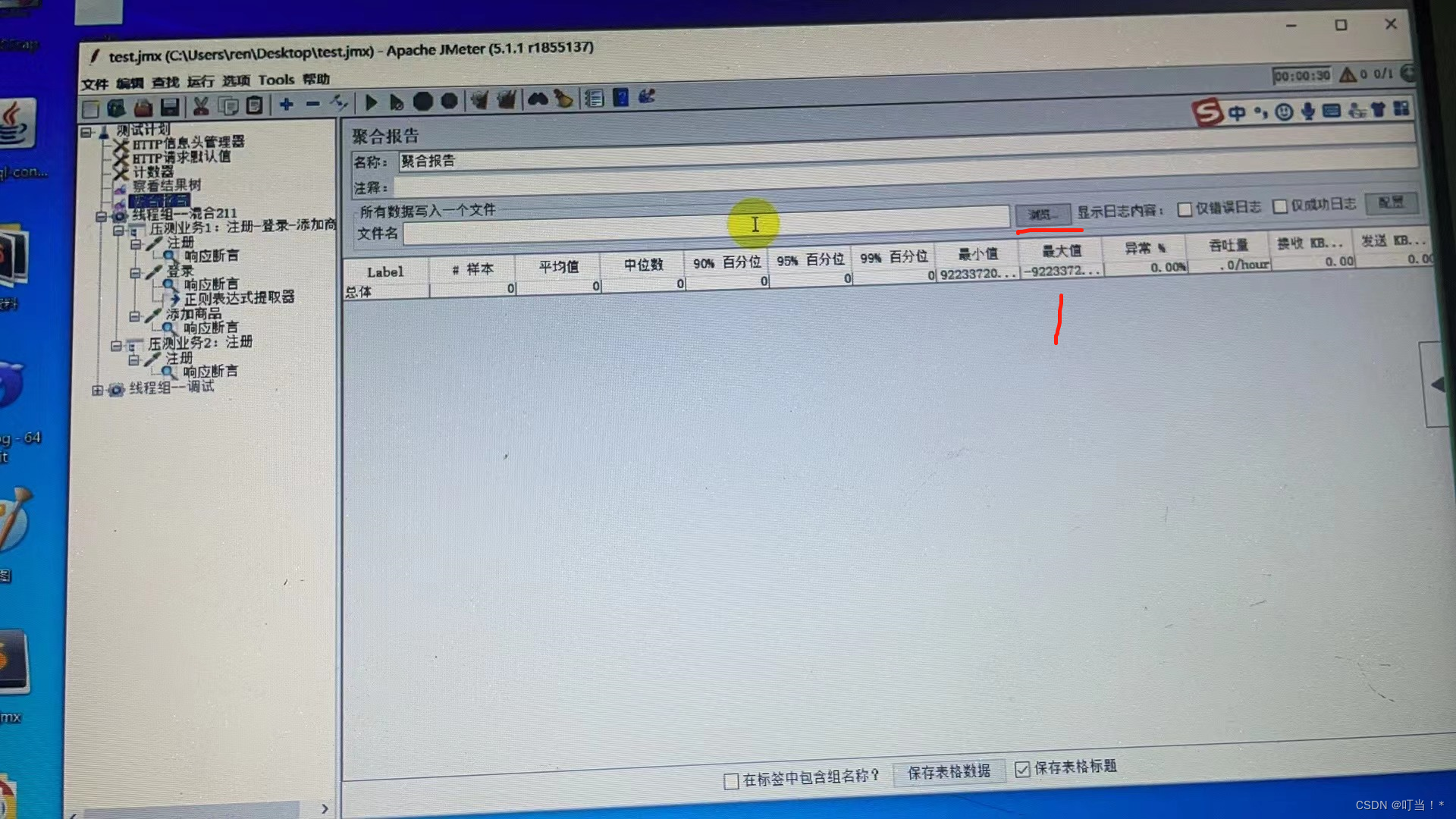
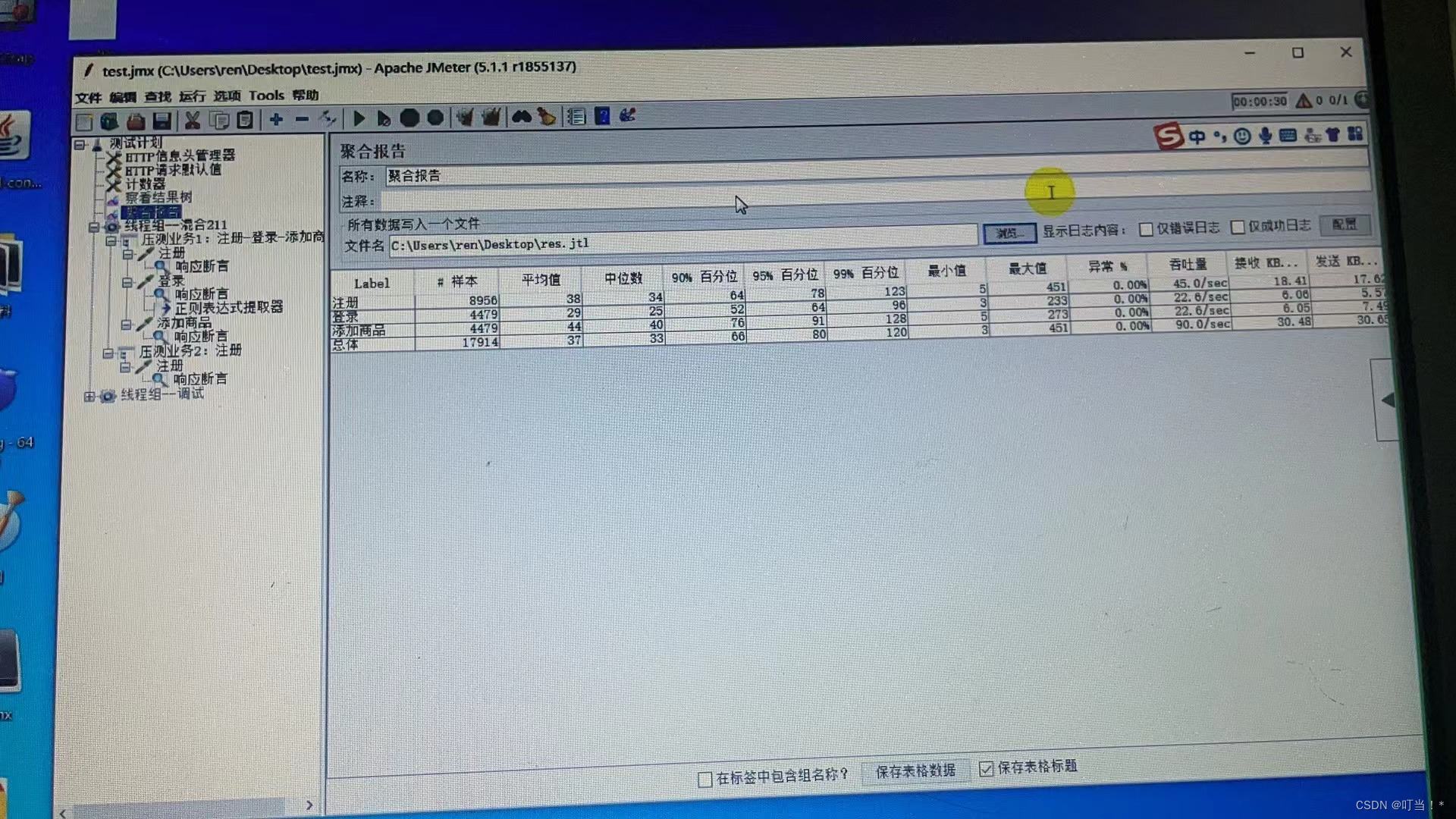
Kuten tps, vasteaika
Katsotaanpa ensin tps:ää
Lisää tps
Napsauta selataksesi
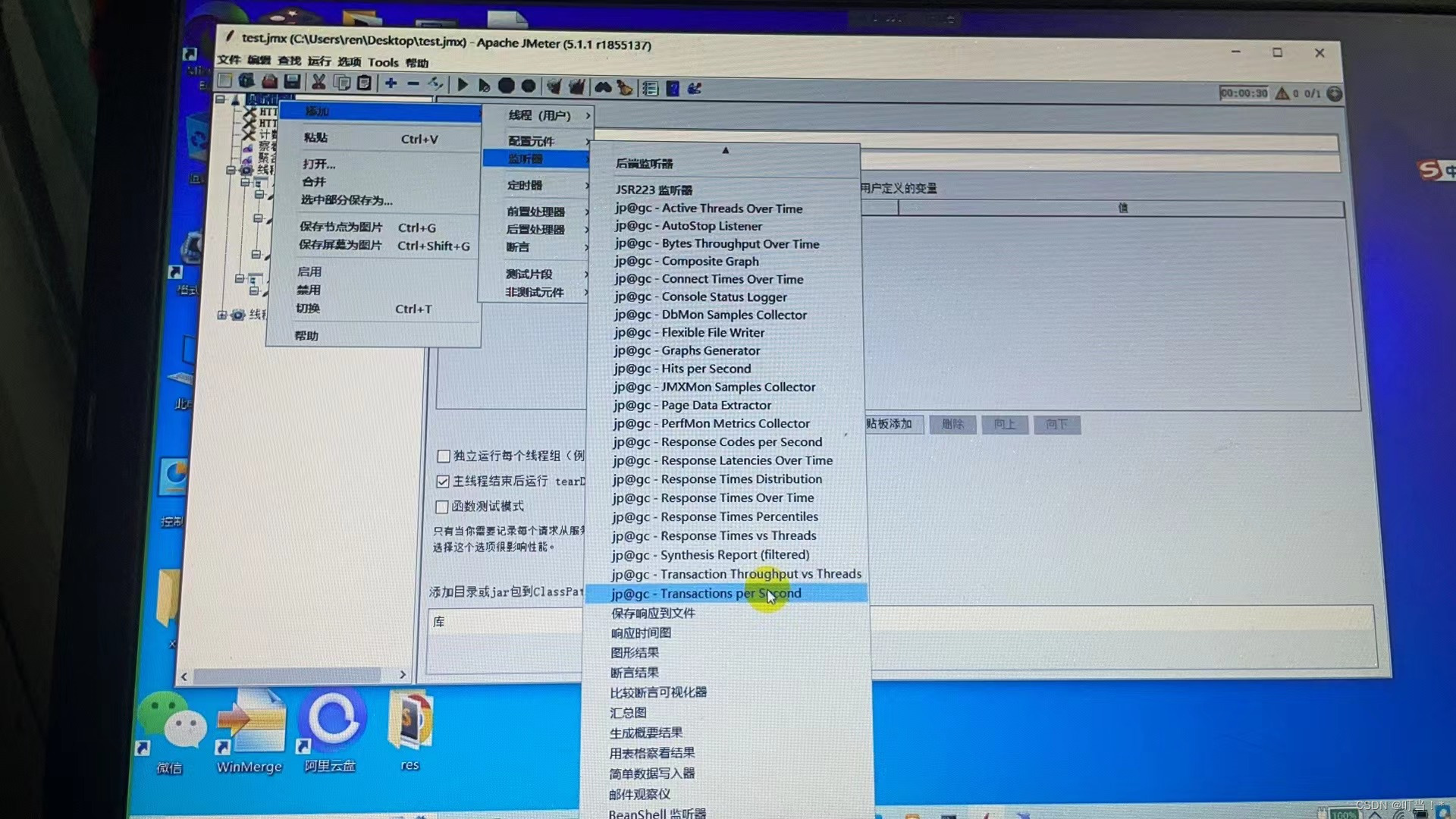
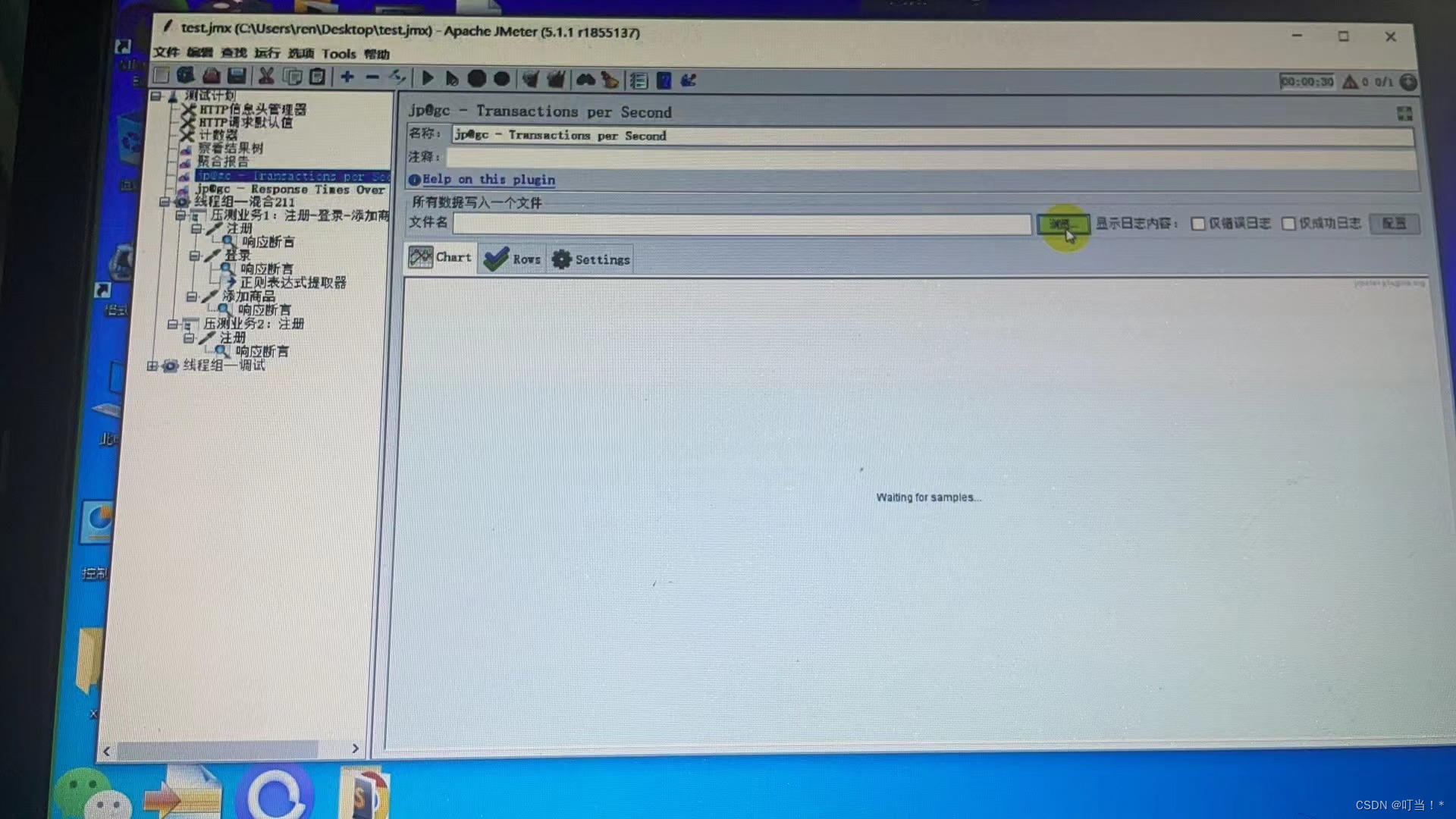
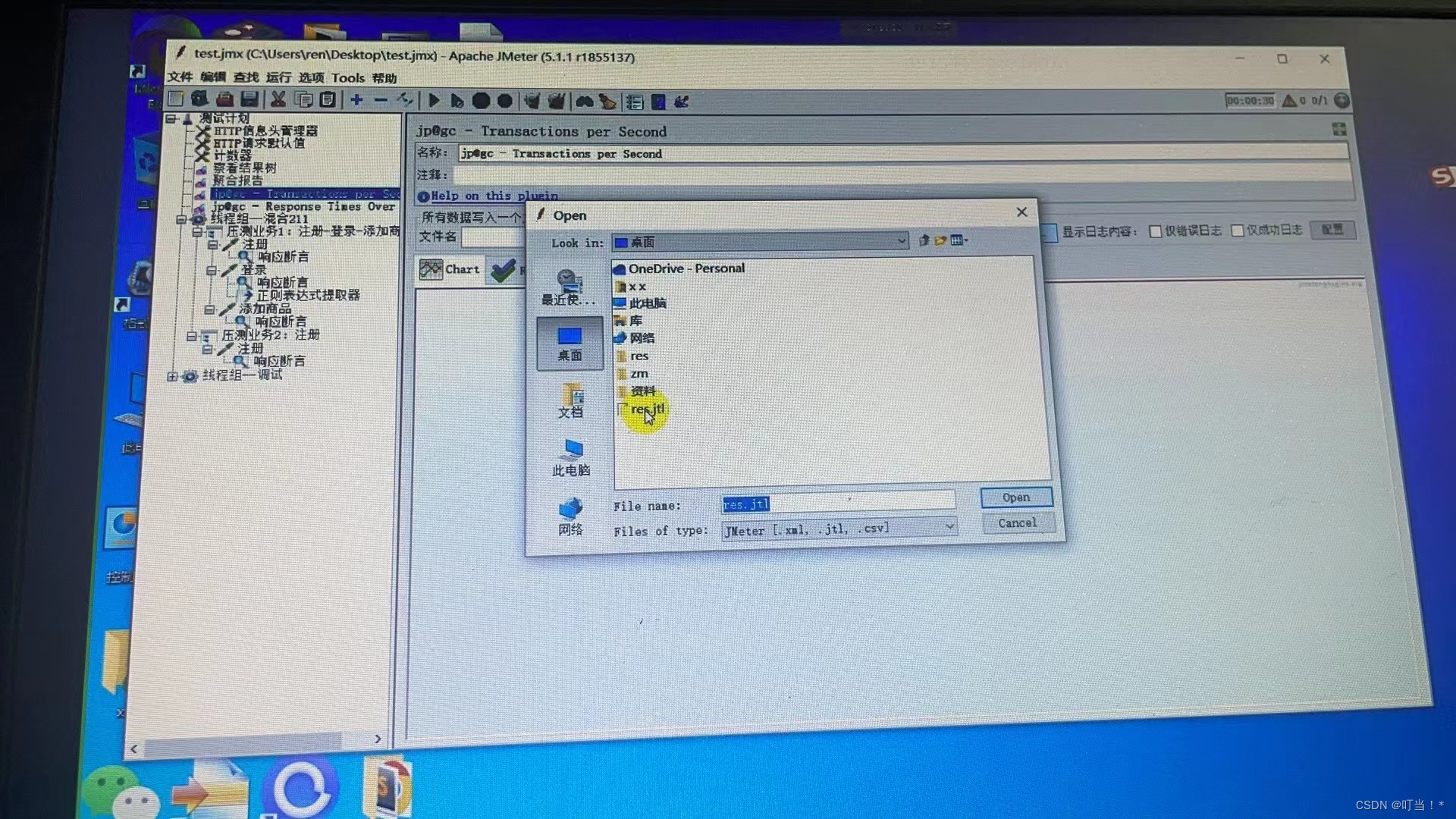
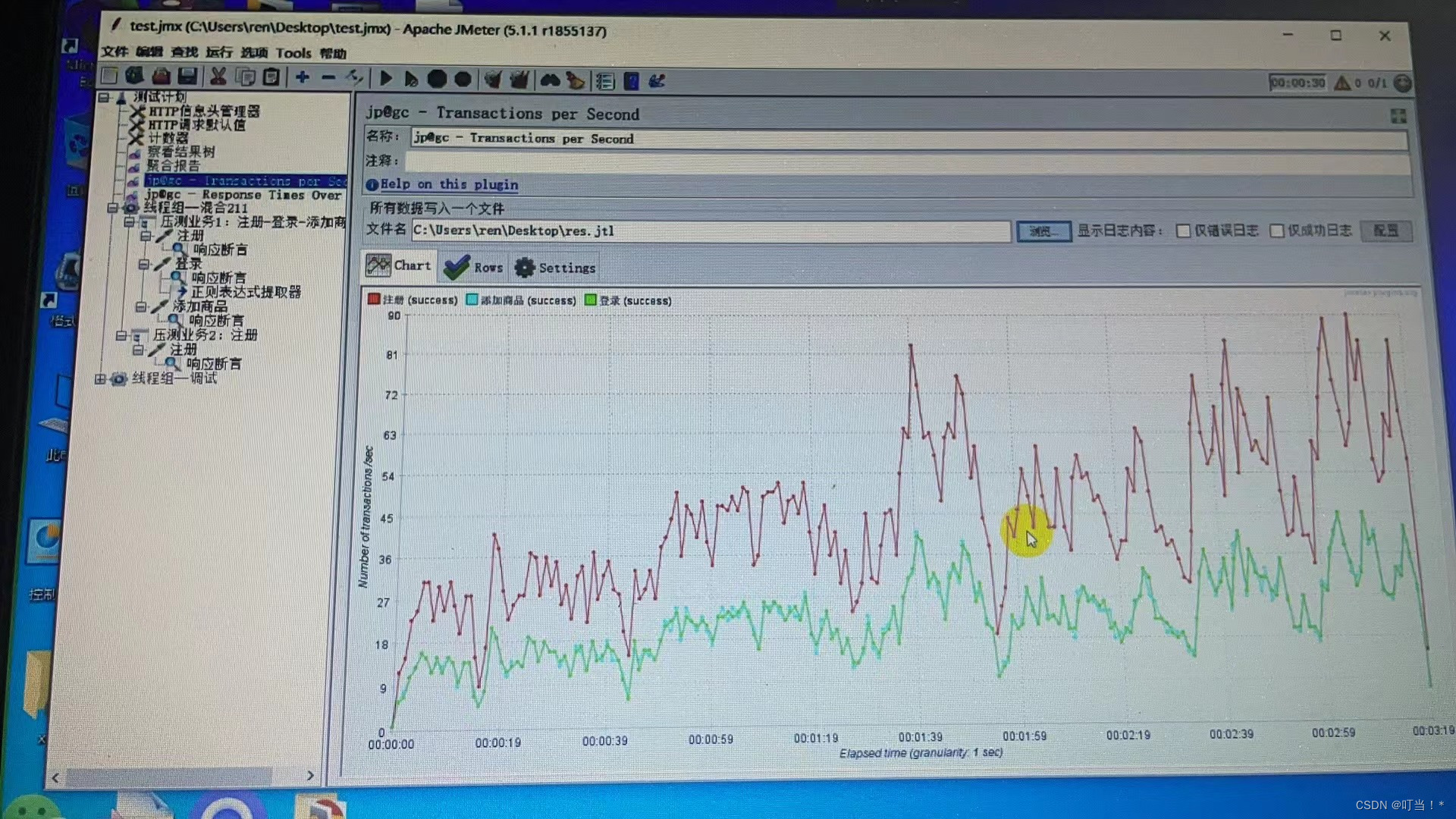
Vasteaika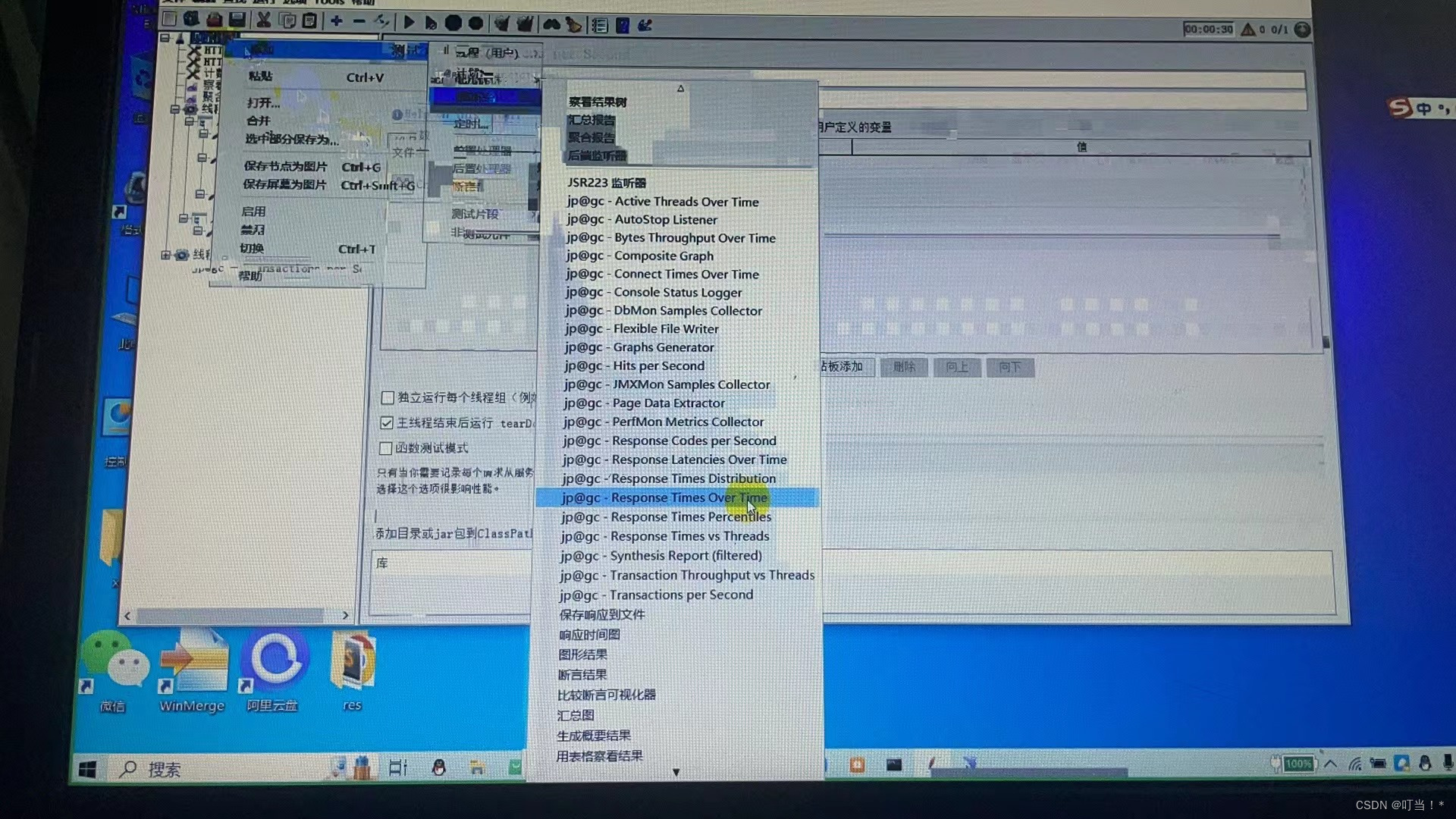
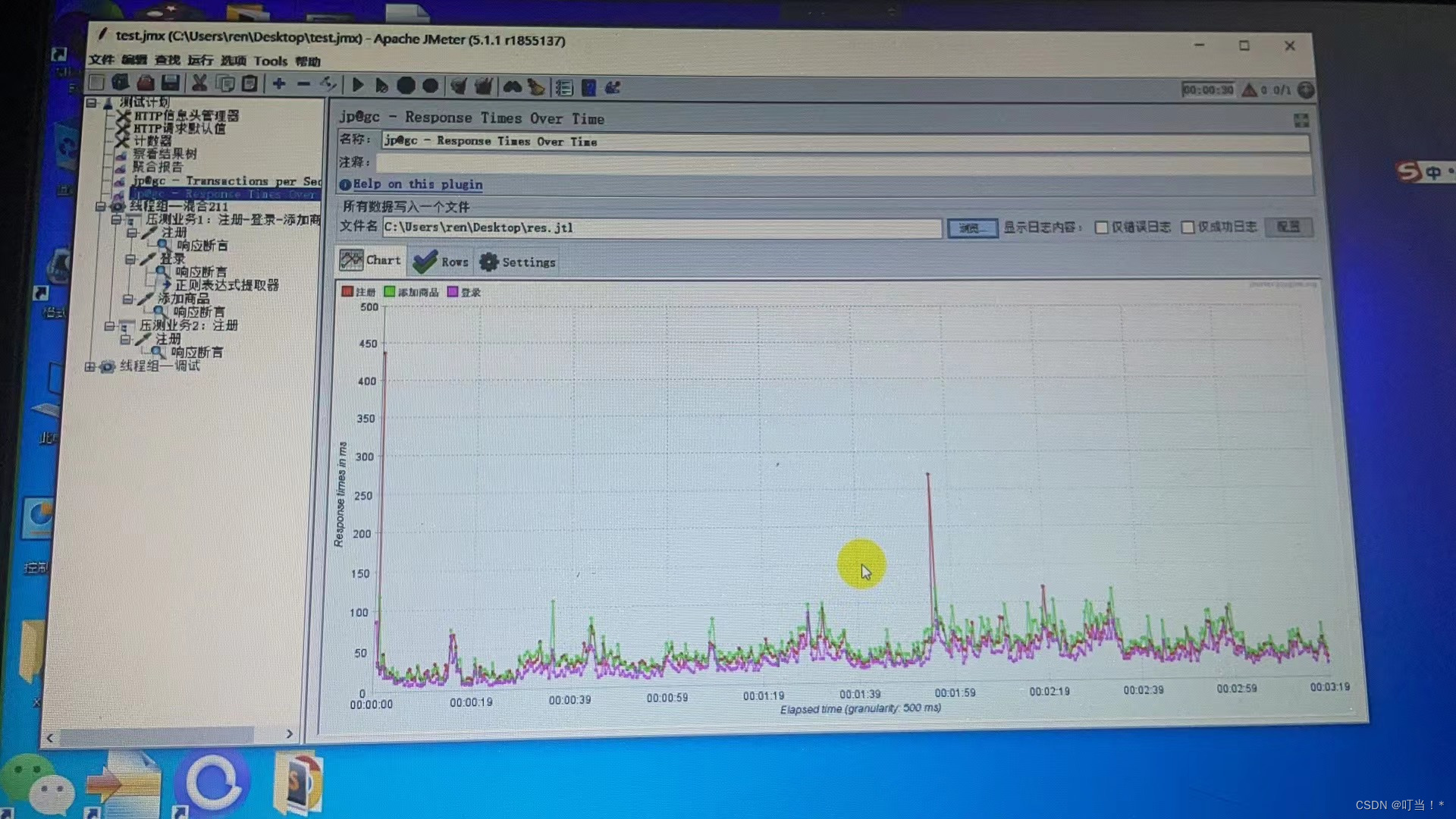
Joskus yksi puristin ei saavuta tavoitetta, ja tarvitaan hajautettua painoa.
Yhden koneen resurssit ovat nimittäin rajalliset ja myös yhden koneen puristimissa on pullonkauloja.
Virallinen nettisivu:https://jmeter.apache.org/usermanual/jmeter_distributed_testing_step_by_step.html
Palvelinkone toimii ohjauskoneena
Loput koneita käytetään kuormakoneina
Kohteen pyytämä palvelu
Ohjain kauko-ohjaa kuormakoneen käynnistystä ja pysäytystä lähettämällä signaaleja ja samalla kerää kuormakoneen tiedot ja yhteenvedon
Latauskone käynnistää pääasiassa säikeitä päästäkseen palvelimeen ja kohdistaakseen palvelimeen stressitestissä.
Yleensä työntekijä käynnistää jmeter-palvelin-ohjauskoneen ohjatakseen kuormakonetta etäohjauksella. Latauskone käynnistää säikeen ja pyytää kohdetta hankkimaan tiedot ja lähettää sen sitten takaisin ohjauskoneeseen.
Mihin skriptit sijoitetaan, kun niitä jaetaan?
Yksi ohjain useita työntekijöitä
Ei-gui suoritettaessa komentosarja lähetetään palvelimelle. Nyt kun se on jaettu, minne komentosarja tulee lähettää?
Skripti lähetetään ohjaimelle Suorituksen aikana skripti lähetetään jokaiselle latauskoneelle, eli jokaiselle työntekijälle suoritetaan komentosarjan suorittaminen ohjauskoneeseen yhteenvetoa varten.

Palomuuri on suljettava Jos palomuuria ei ole suljettu, portti on avattava.
Kaikkien asiakkaiden on oltava samassa aliverkossa.
Varmista, että jmeter voi käyttää palvelinta
Varmista, että jmeter- ja java-versiot ovat samat
poista ssl käytöstä
Vaatii 3 virtuaalikonetta
Käytä 181:tä ohjaimena (ohjauskoneena)
Käytä 182 183 työntekijänä (kuormakone)
Samaan aikaan näiden kolmen virtuaalikoneen on asennettava jdk ja jmeter.
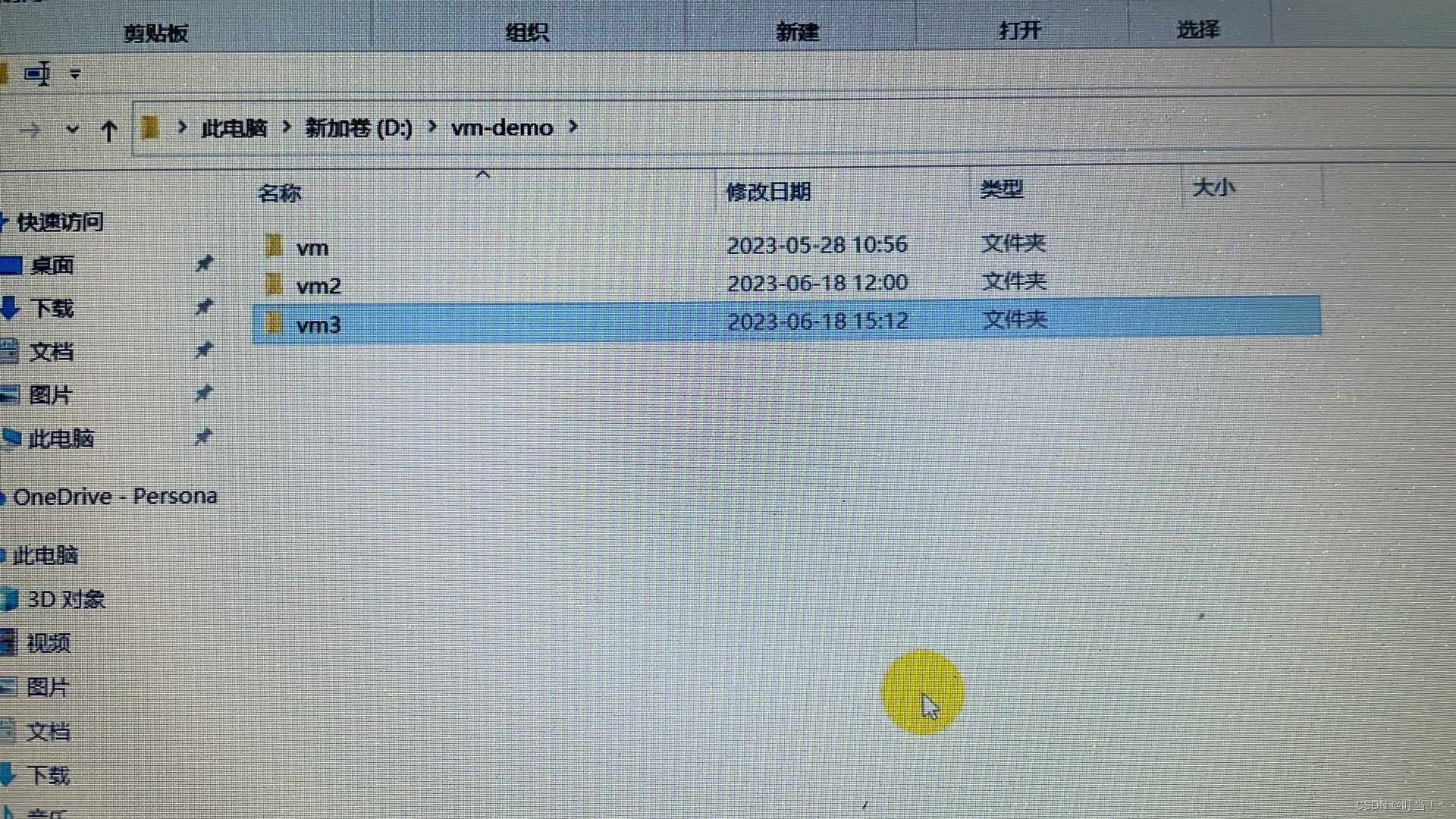
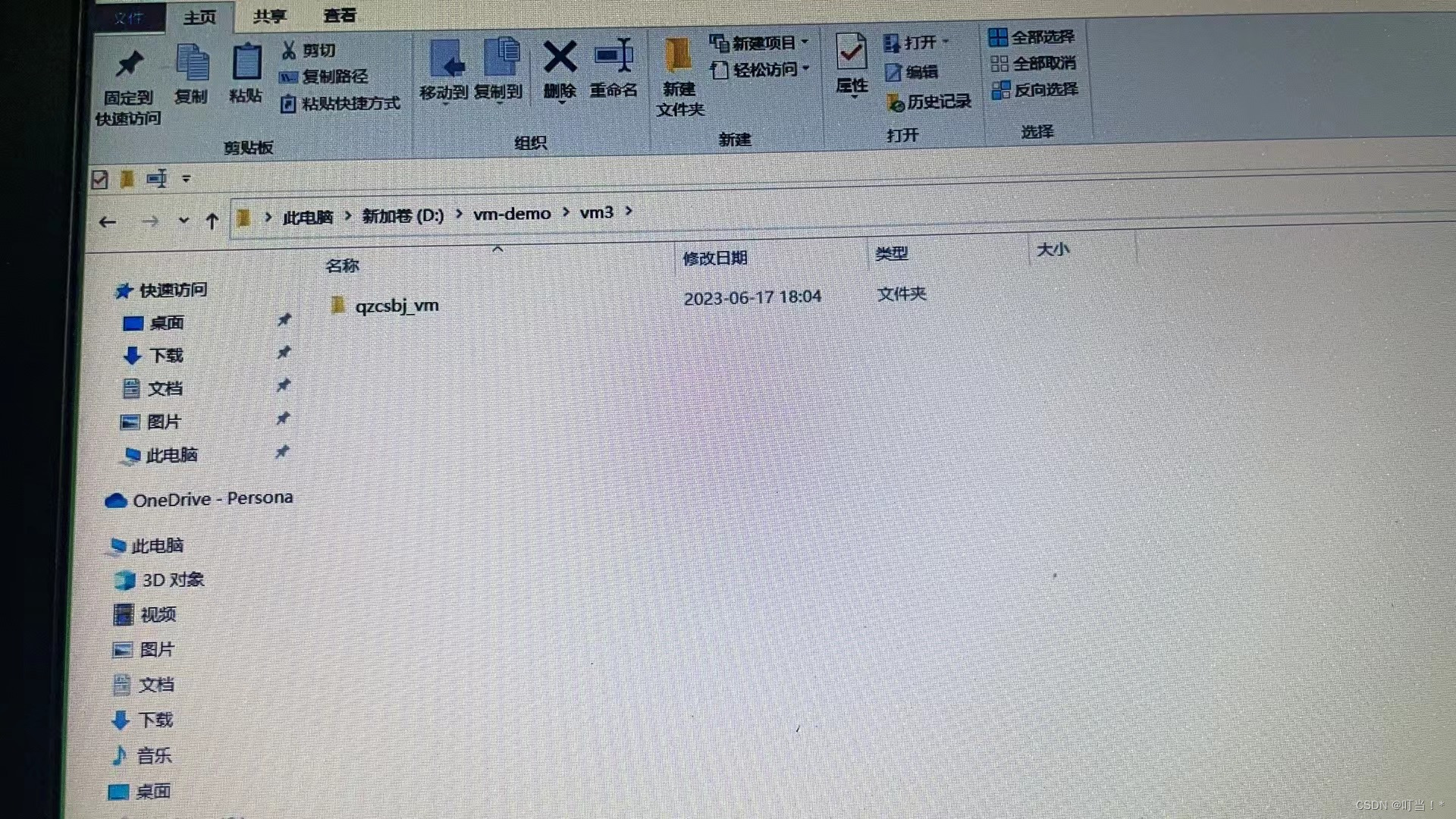
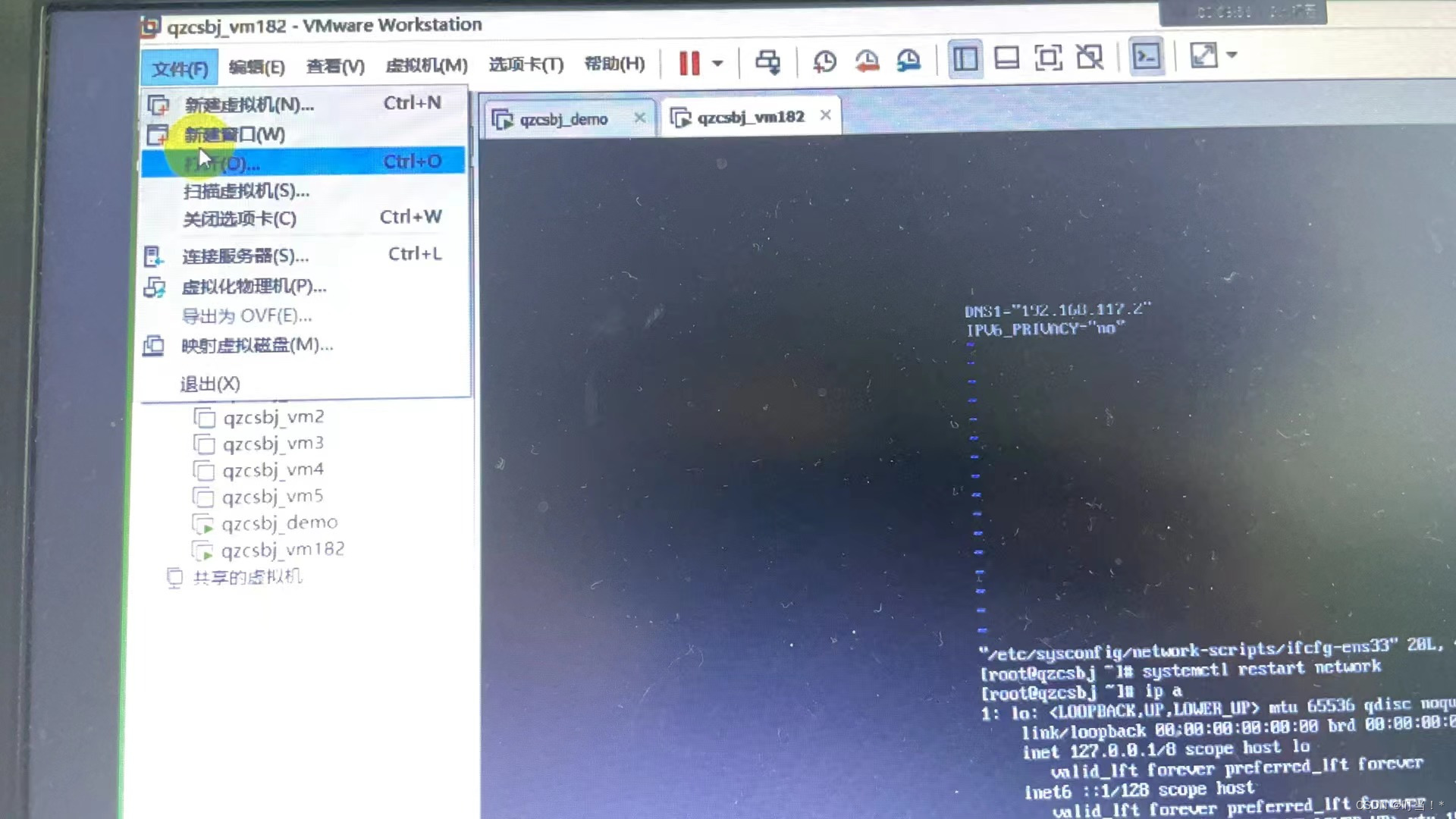
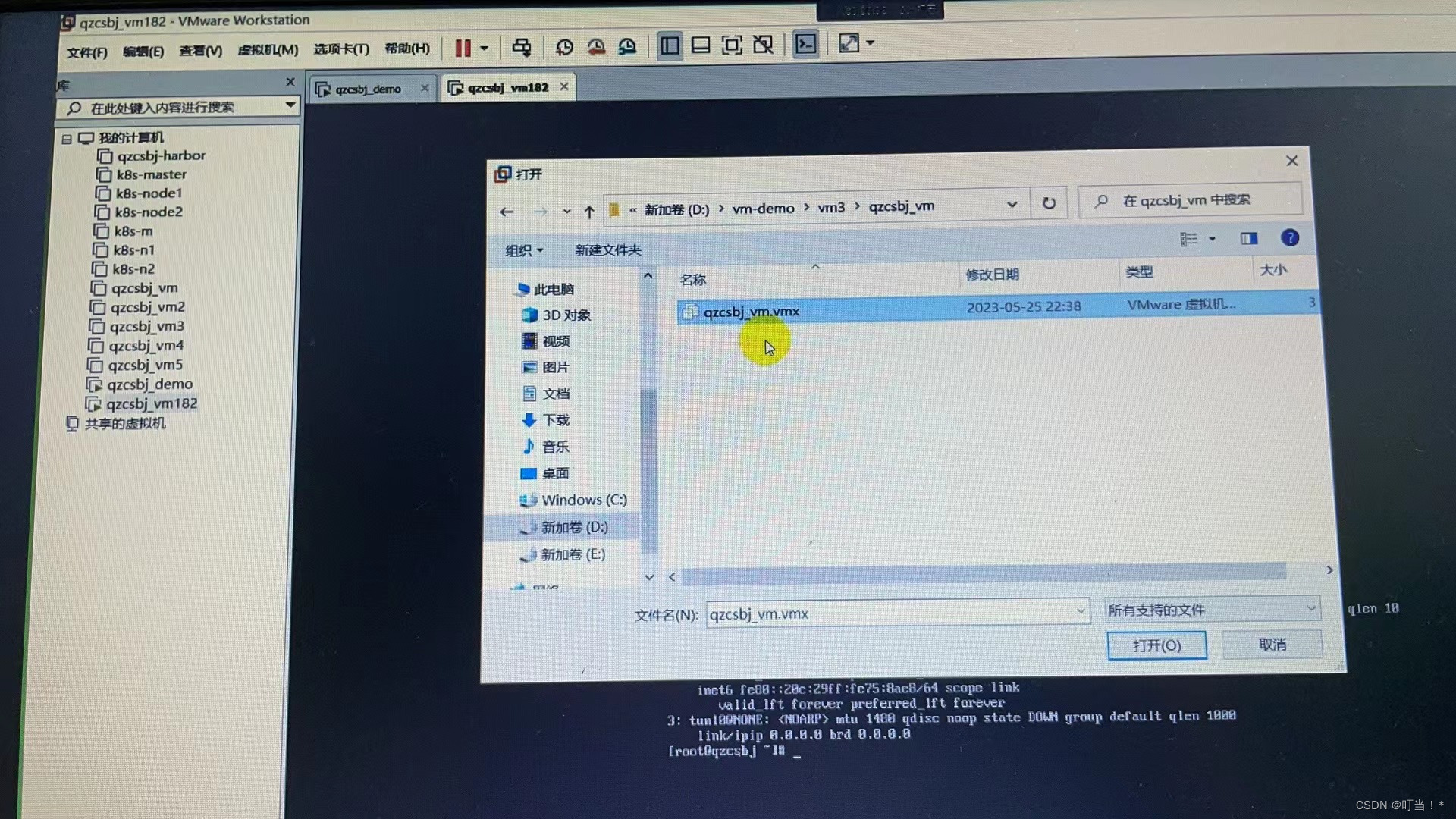
Katso jdk-versio
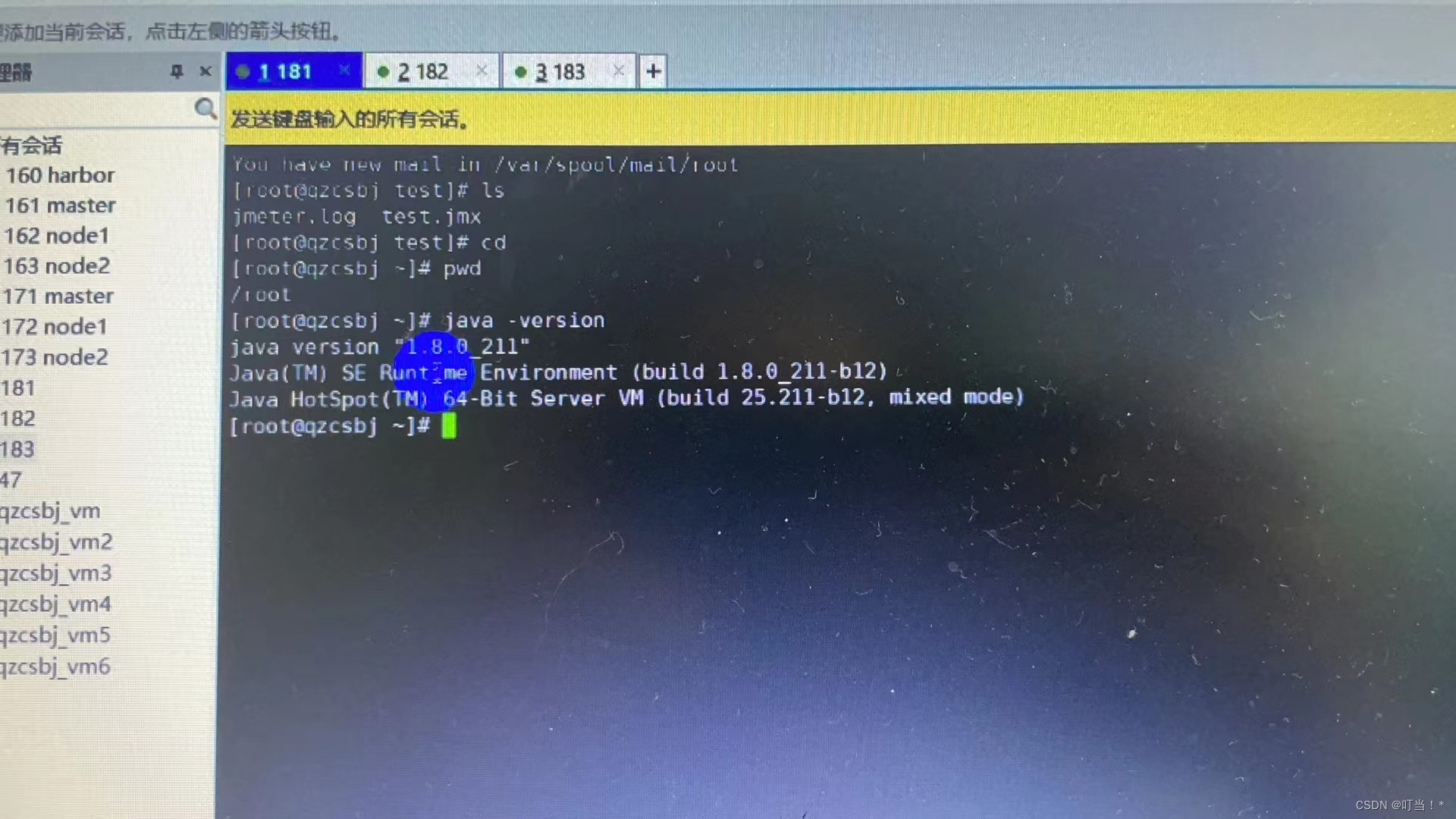
Asenna jmeter kolmeen virtuaalikoneeseen
Paikallisen koneen jmeter siirretään virtuaalikoneen usr/local-hakemistoon.
Tarkista jmeter-versio latauksen jälkeen
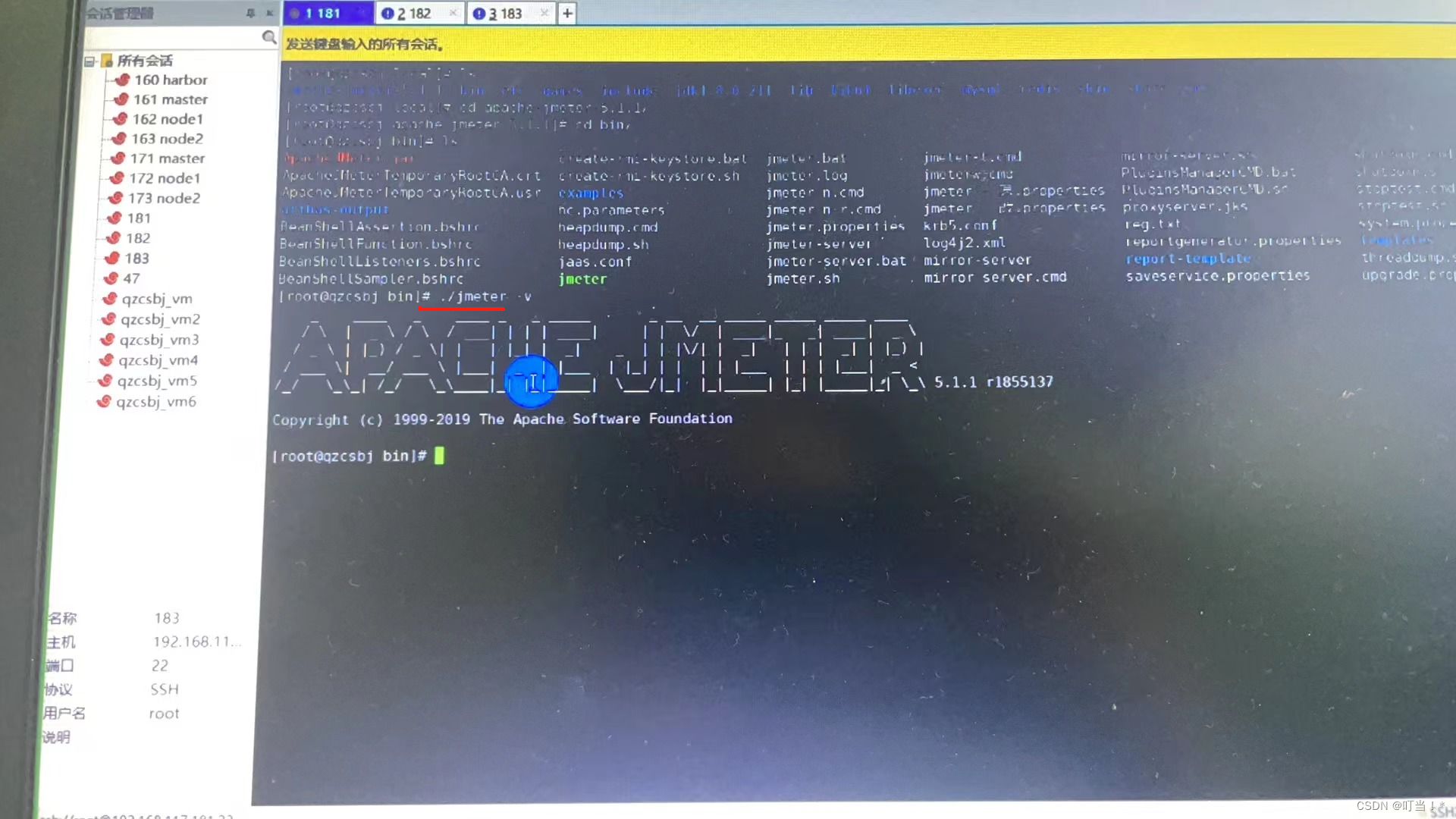
182、182
Varmuuskopioi ensin asetustiedosto jmeter.properties
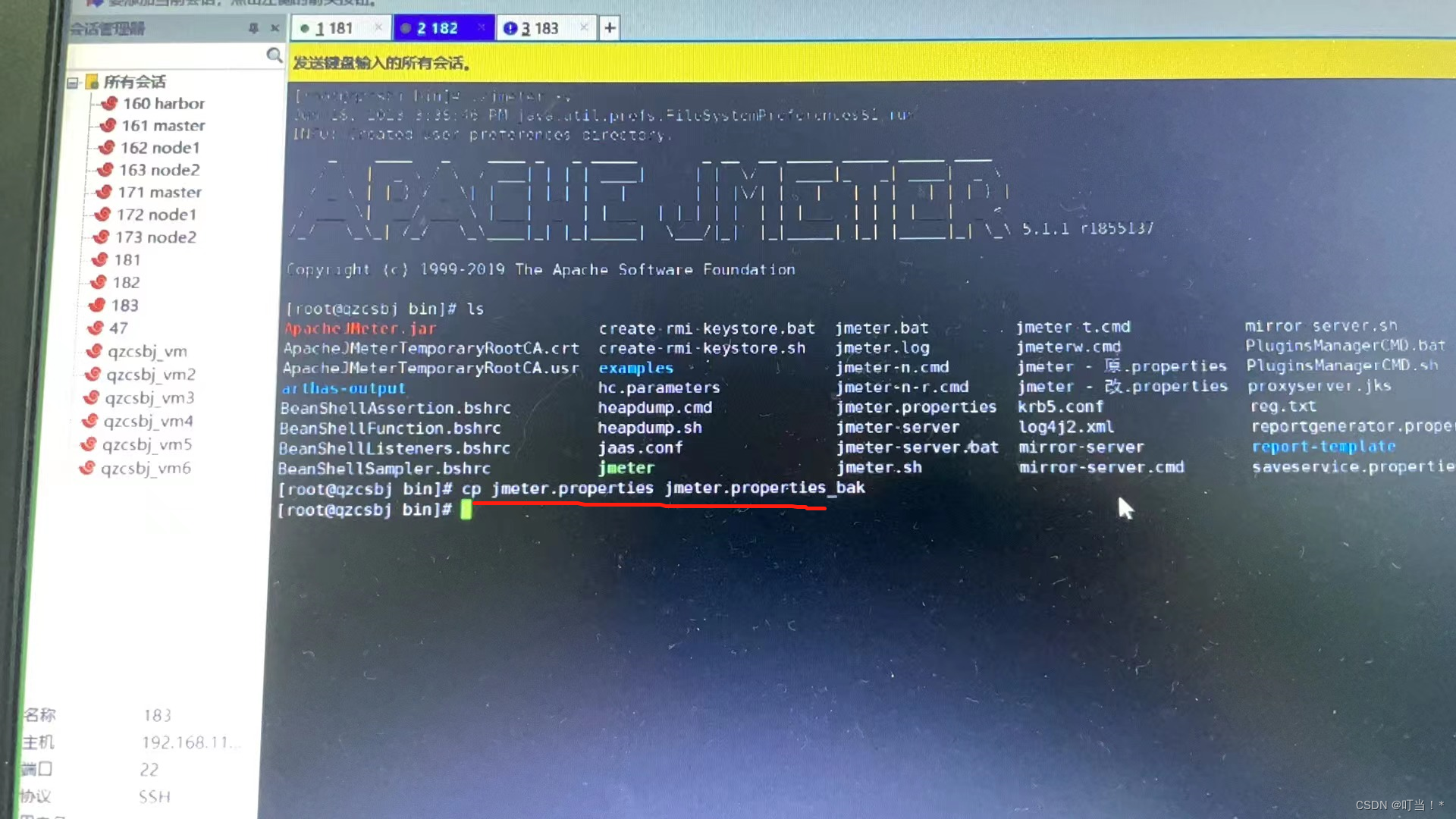
palvelinporttia voidaan muokata tai sitä ei voi muokata Oletusarvo on 1099.
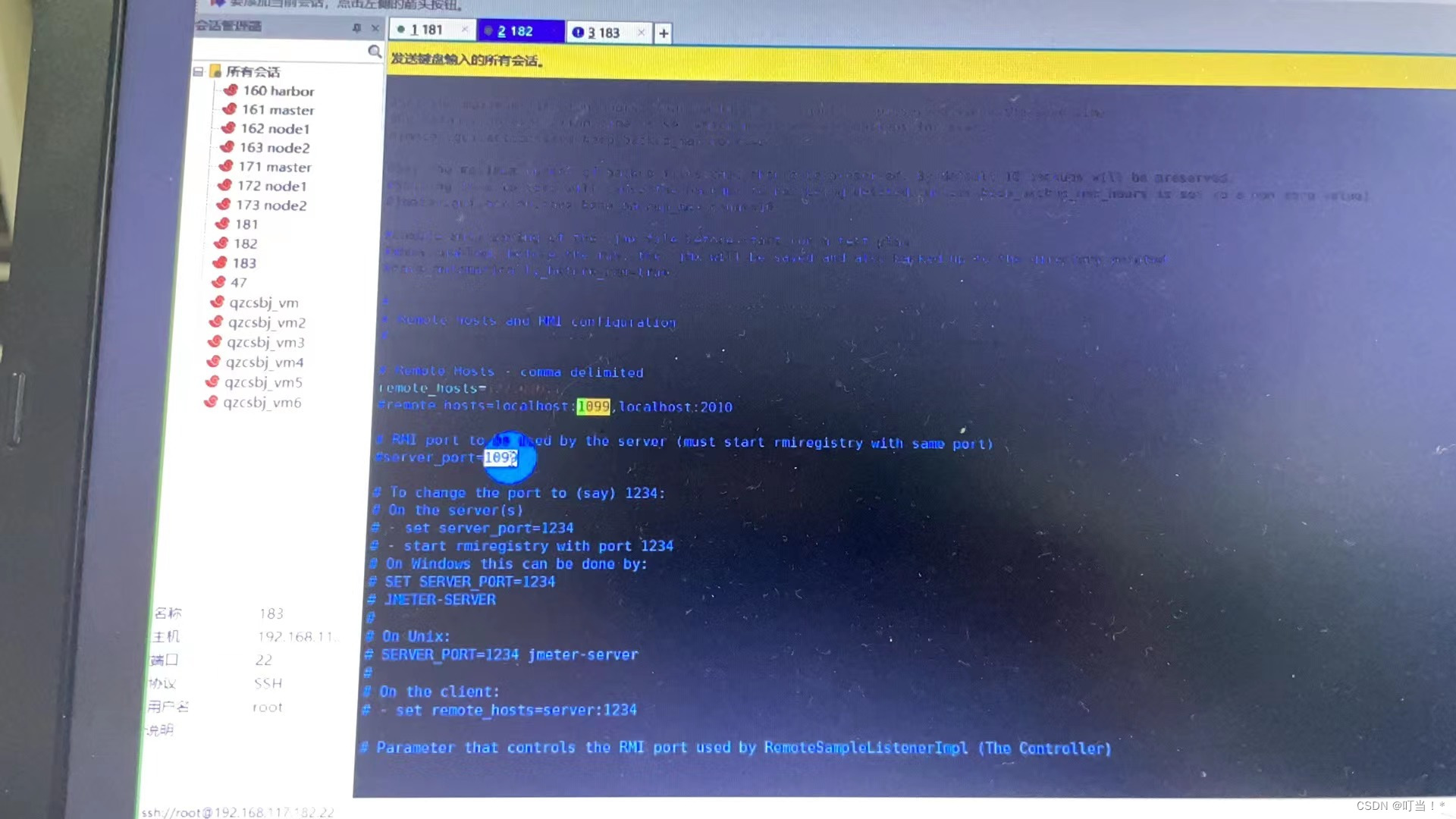
poista ssl käytöstä
server.rmi.ssl.disable=false, muuta false arvoksi true
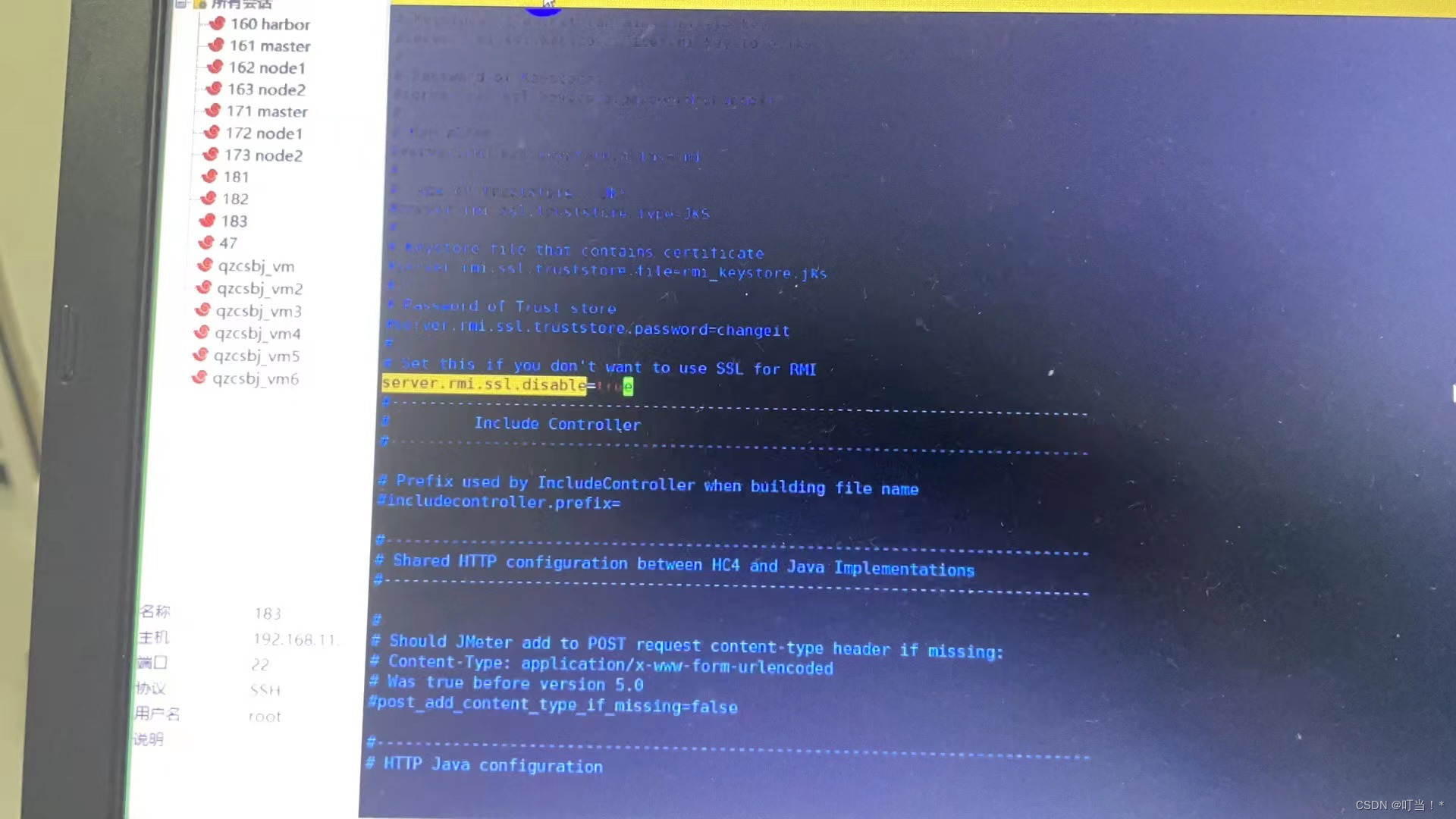
Aloita jemter
./jmeter-palvelin
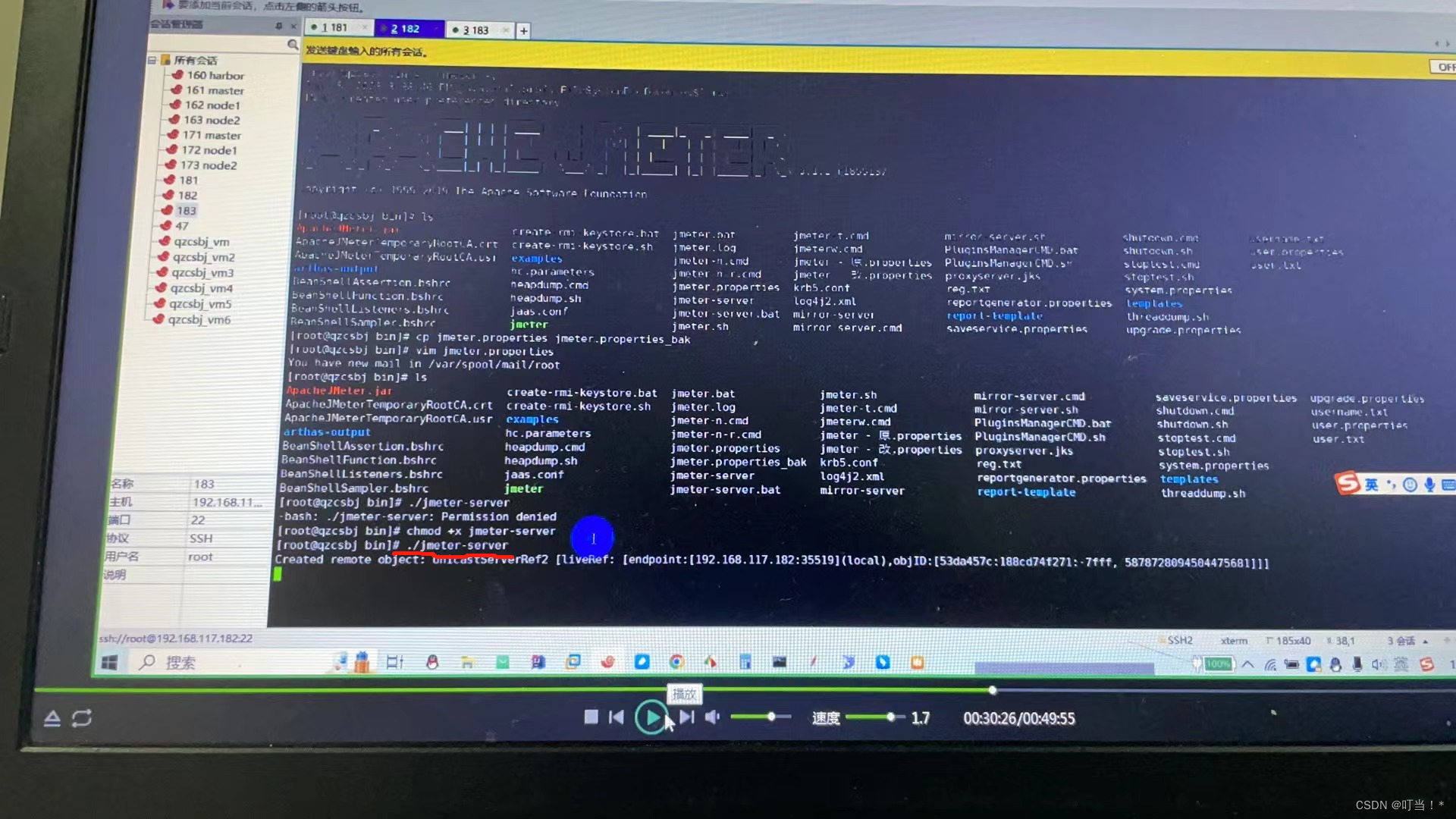
Tarkista portti 182, onko se kuuntelutilassa
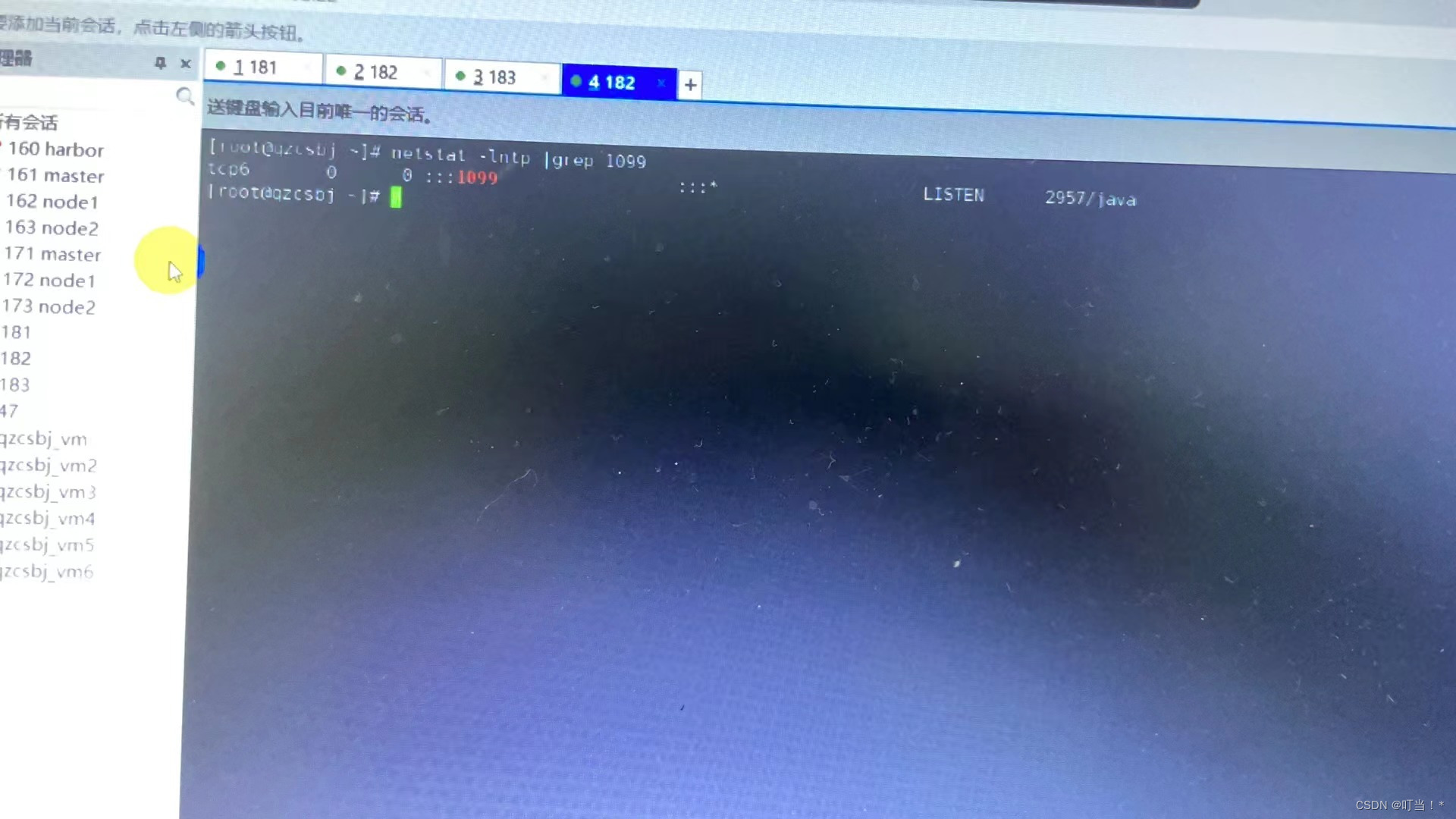
vahvistaa
Telnet ohjauskoneen latauskoneeseen nähdäksesi, onko portti käytettävissä.
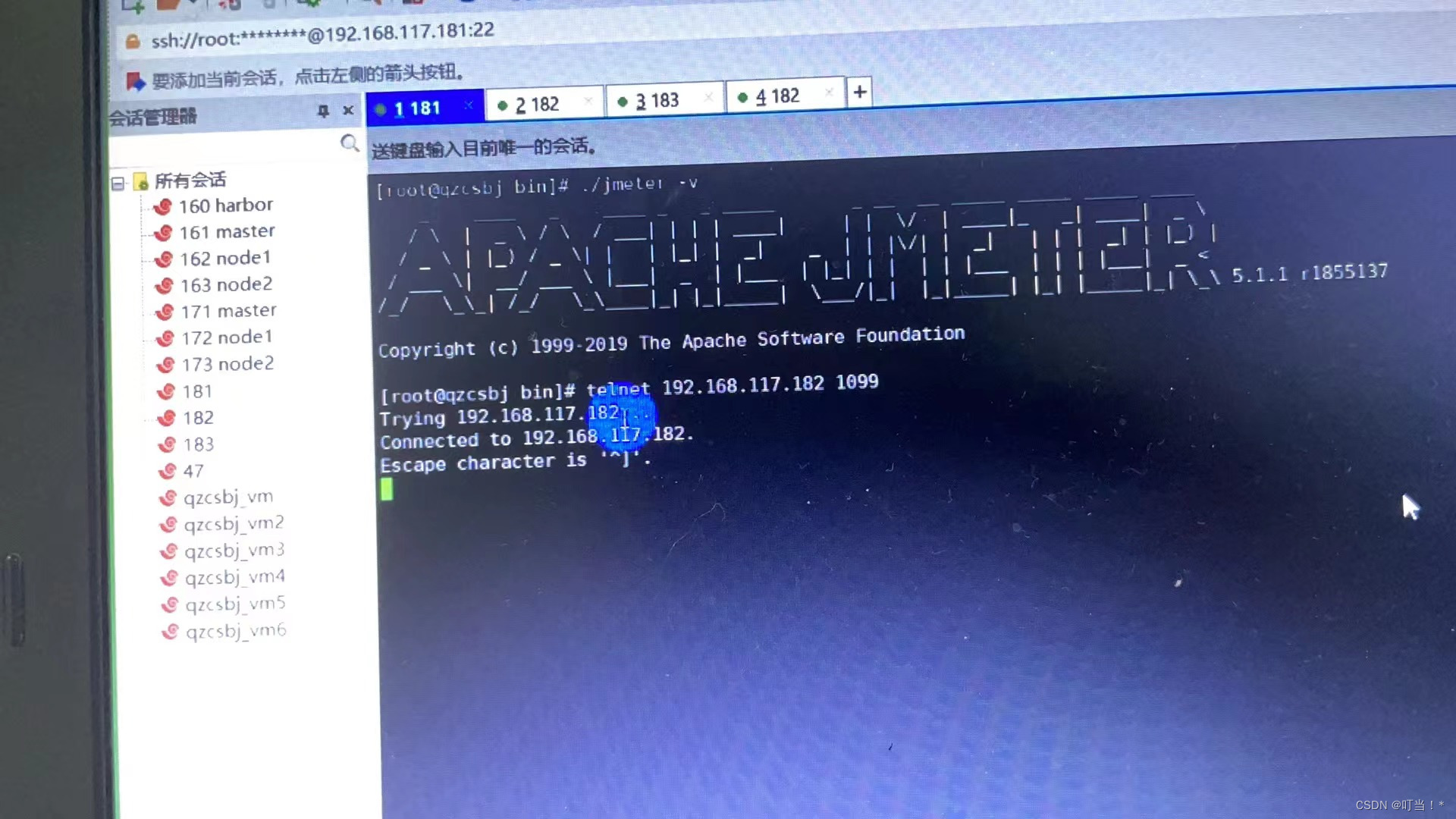
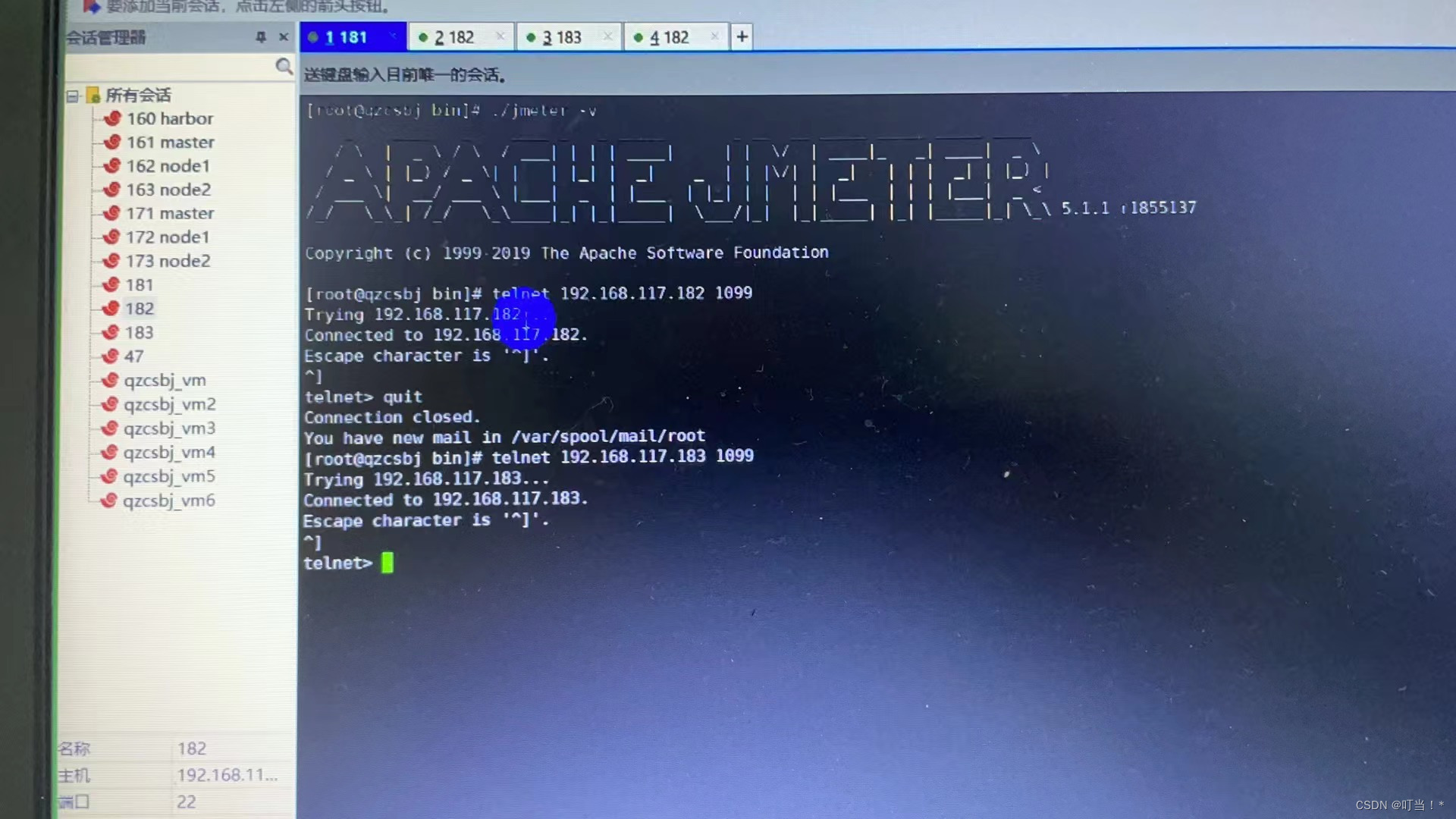
Ennen kuin määrität ohjauskoneen, tee virheenkorjaus ikkunan jmeterissä.
win: virheenkorjaukseen
Varmuuskopioi ensin asetustiedosto jmeter.properties
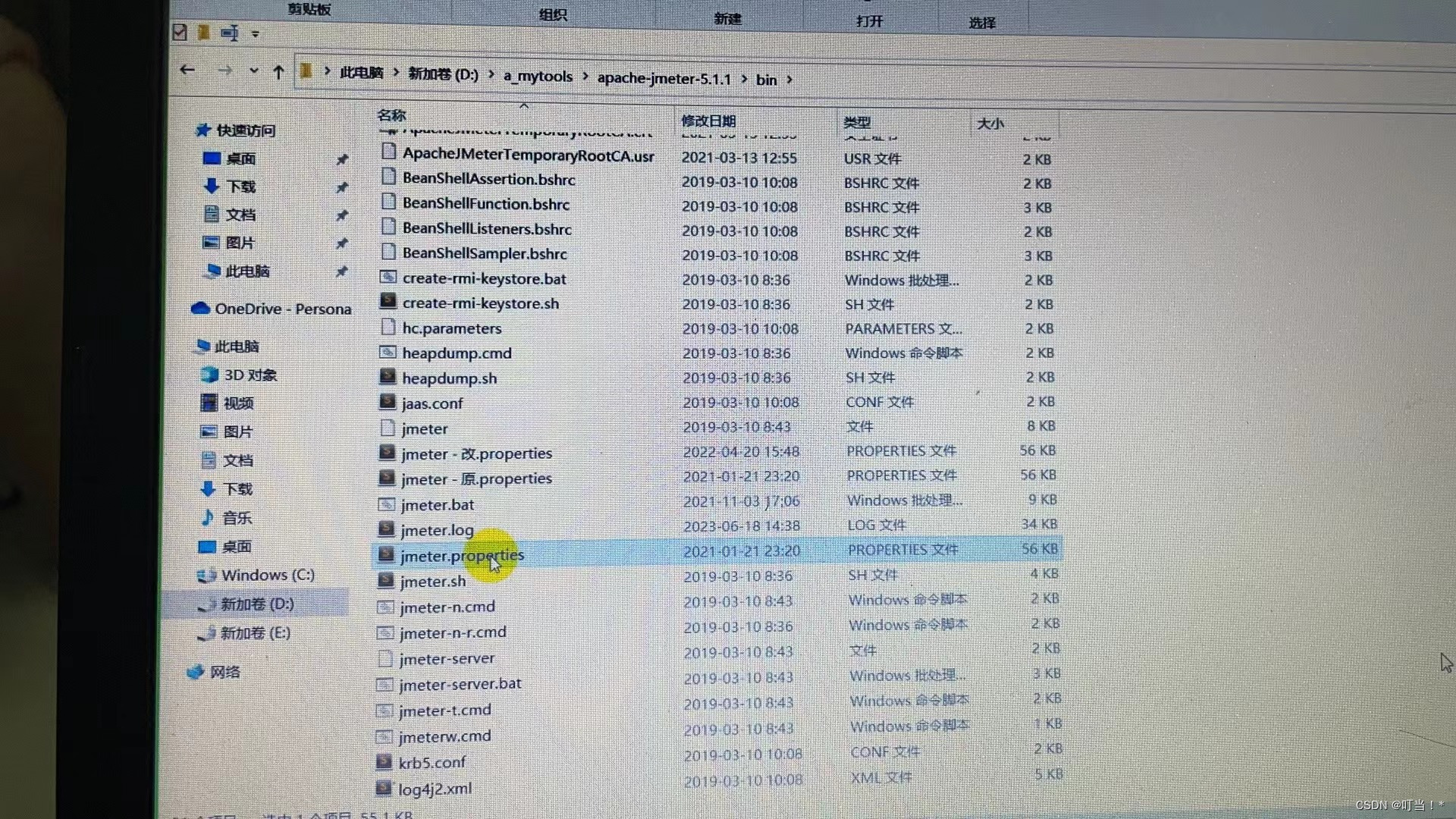
Oletuksena tätä konetta käytetään kuormakoneena.
Nykyinen latauskone on etälatauskone, muuta remote_hosts=127.0.0.1 arvoksi remote_hosts=192.168.117.182:1099
Etälatauskoneen IP ja portti on kirjoitettava tähän. Jos useita on useita, erota ne pilkuilla.
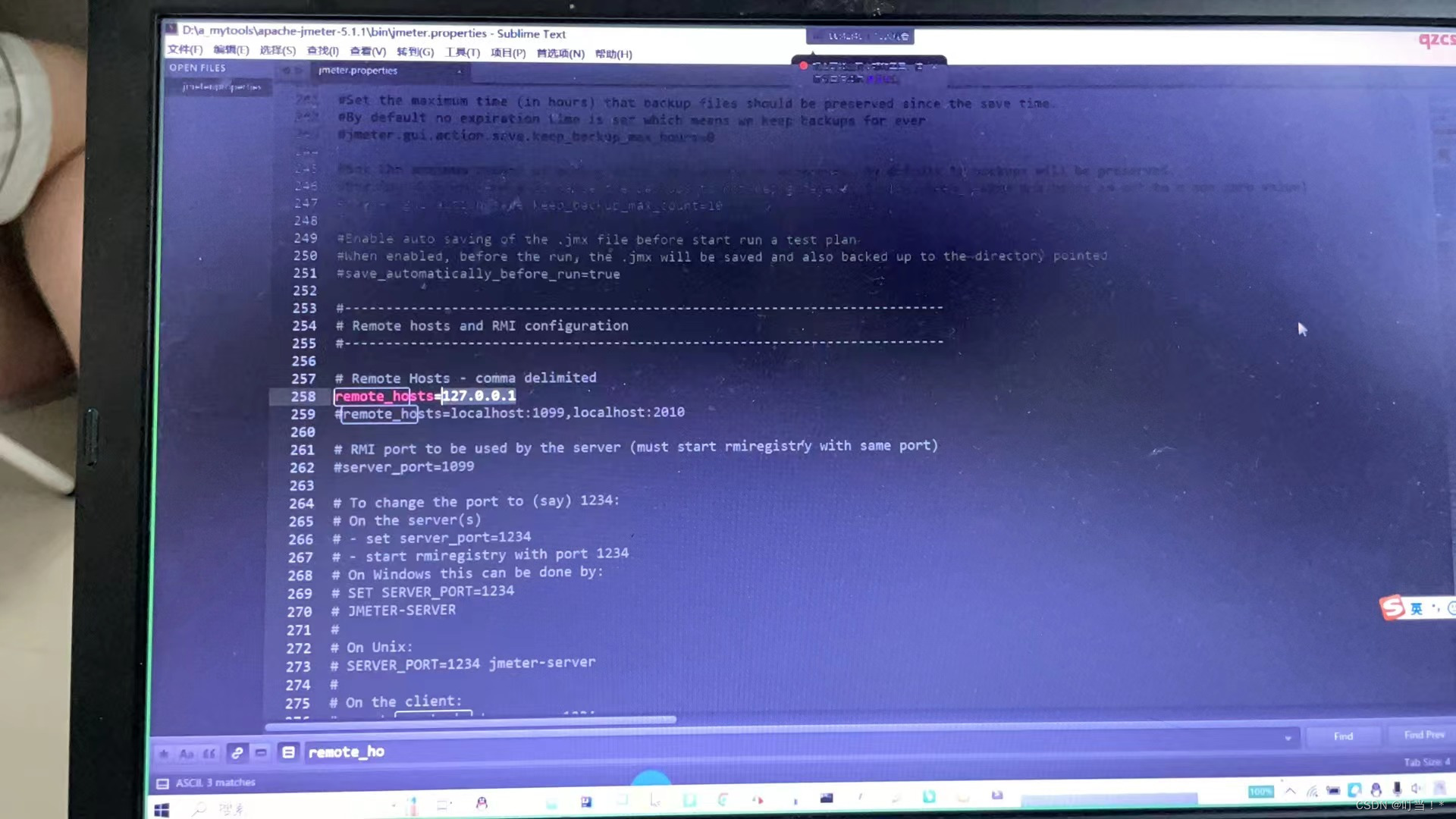
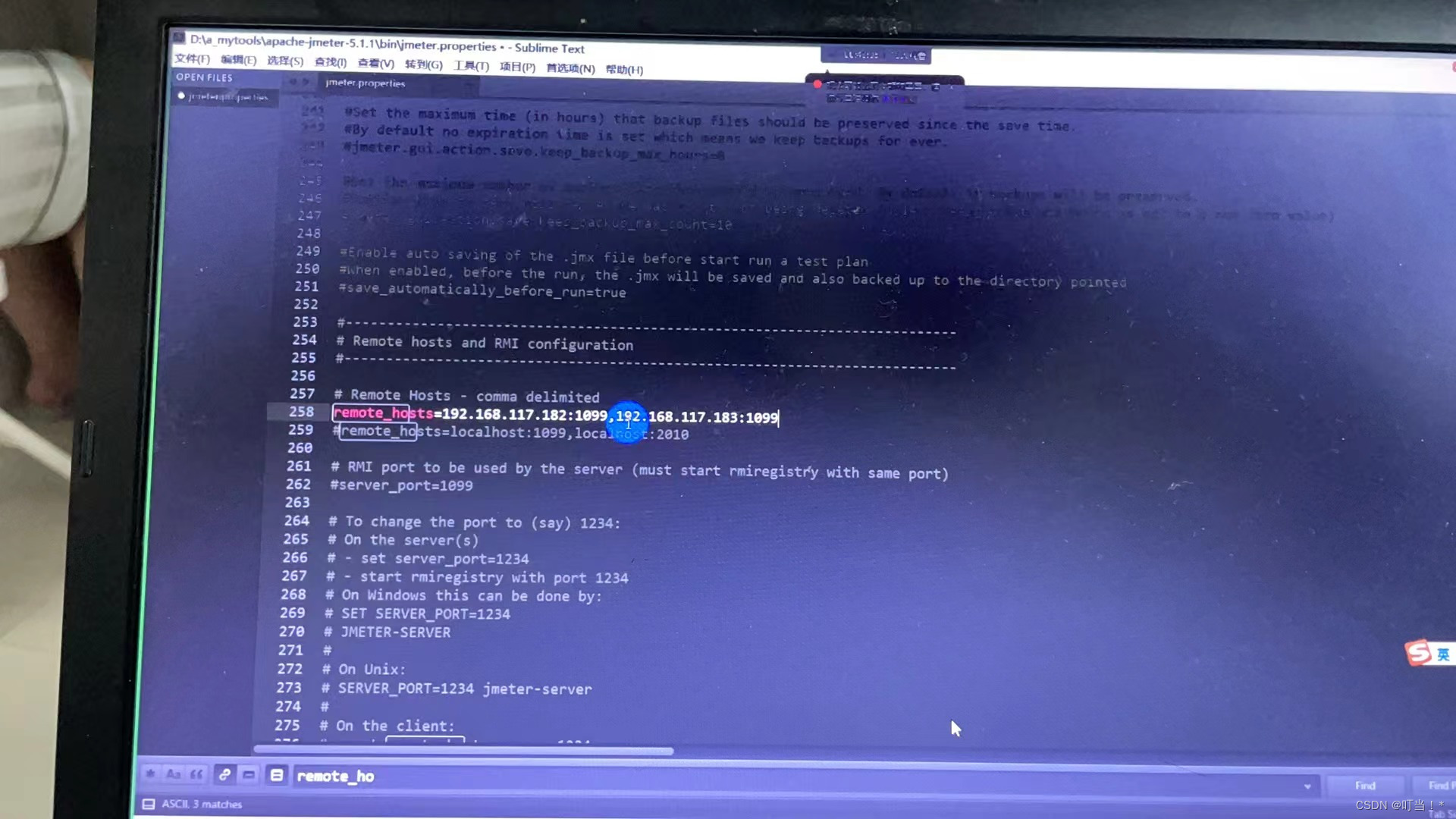
poista ssl käytöstä
Muuta server.rmi.ssl.disable=false muotoon server.rmi.ssl.disable=true
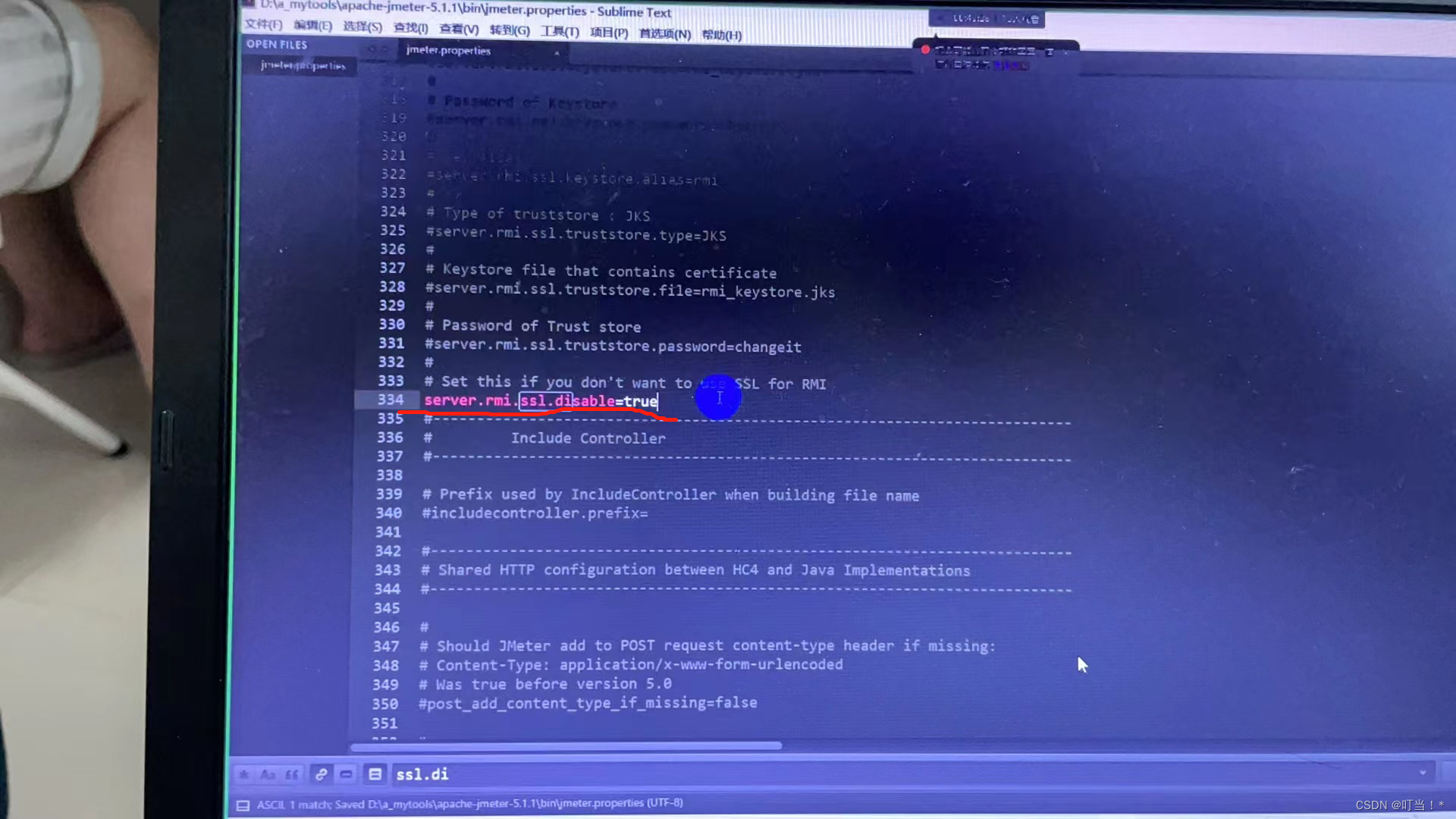
Tee virheenkorjaus ensin tämän koneen kautta
Käynnistä jmeter uudelleen ja lue asetustiedosto uudelleen
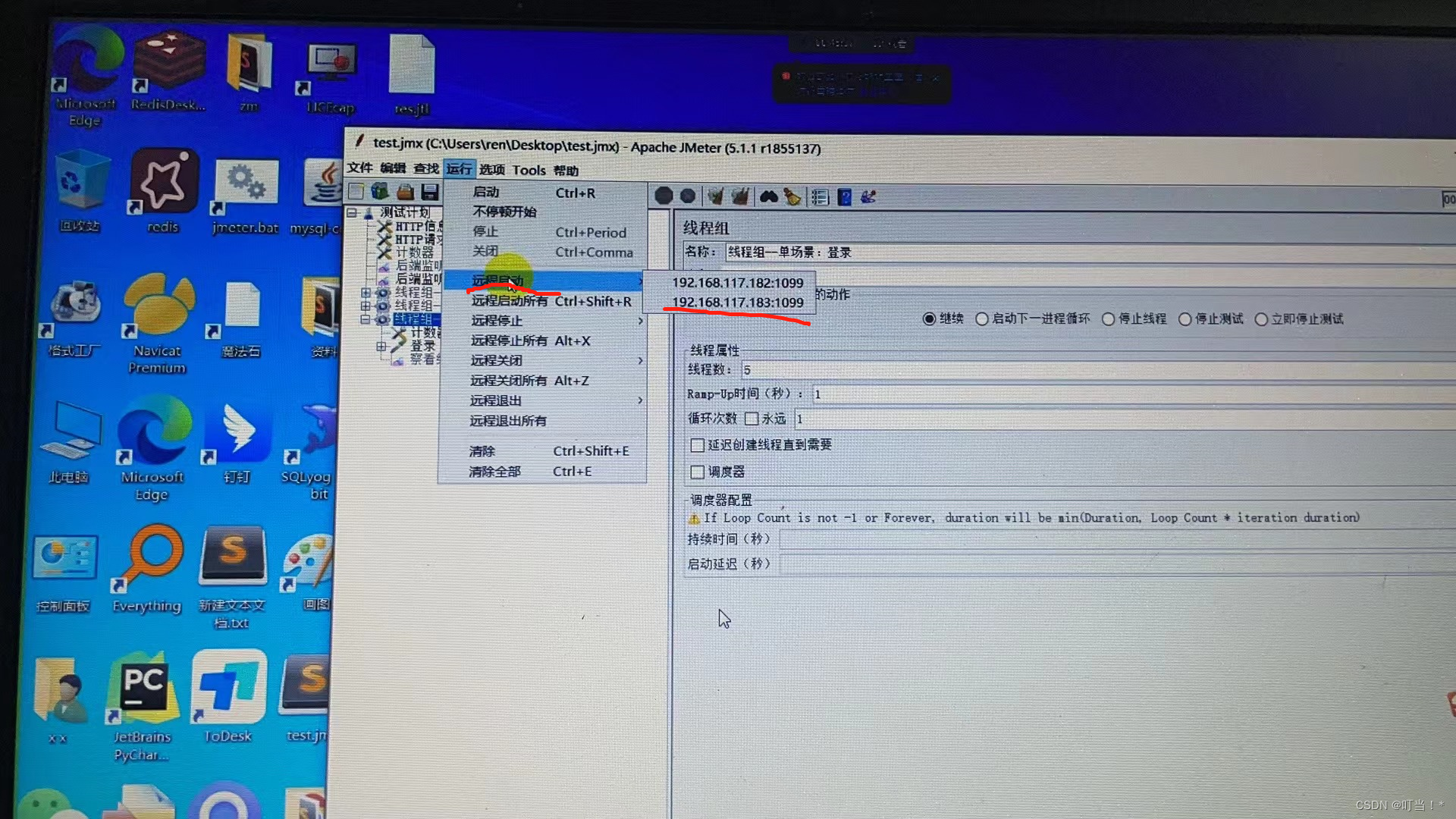
Kun olet suorittanut virheenkorjauksen ikkunassa, siirry Linuxiin määrityksiä varten.
Määritä 181
Varmuuskopioi ensin asetustiedosto jmeter.properties
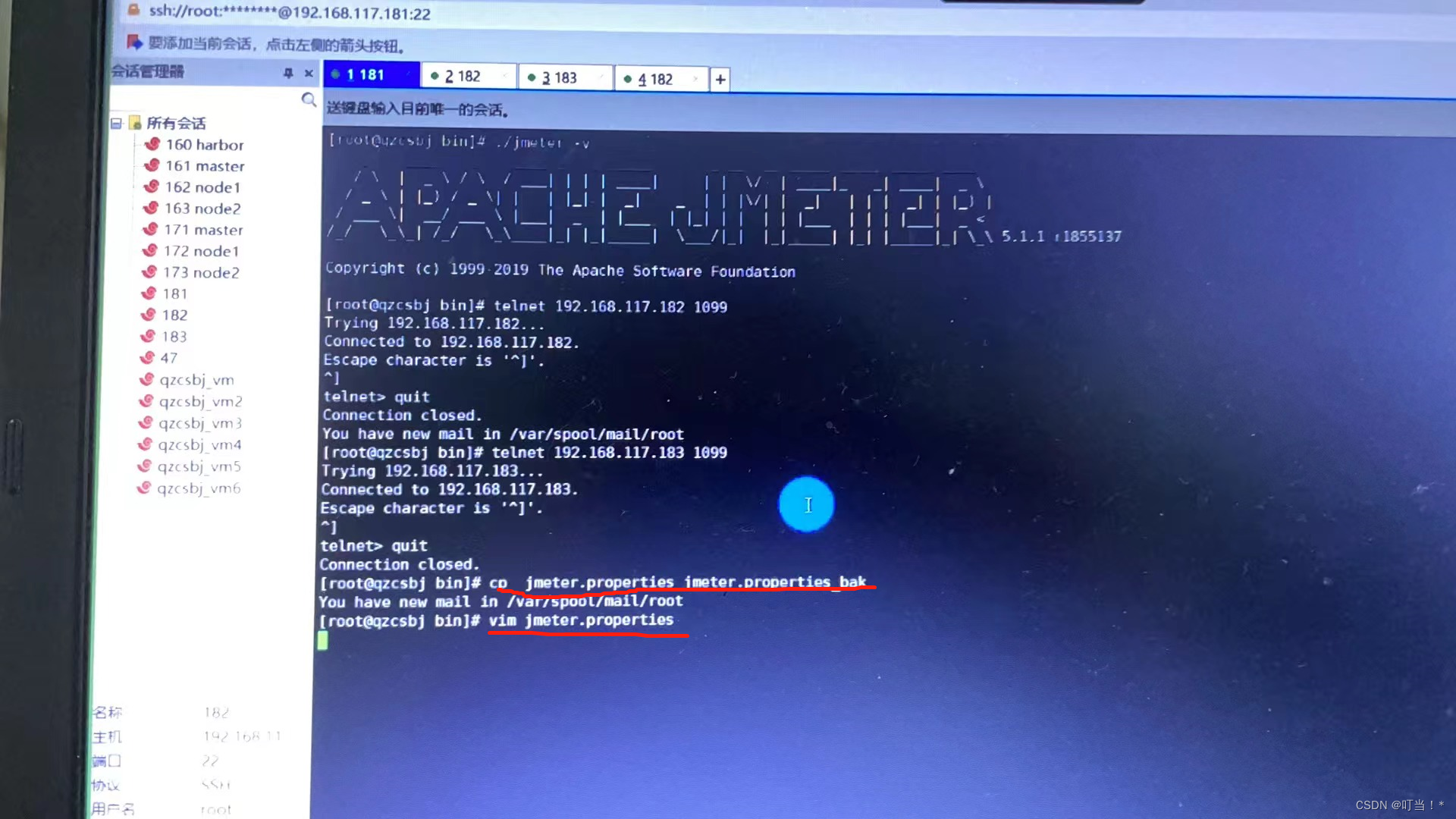
Nykyinen kuormakone on etälatauskone, joka tekeeremote_hosts=127.0.0.1Vaihda kohtaanremote_hosts=192.168.117.182:1099
Etälatauskoneen IP ja portti on kirjoitettava tähän. Jos useita on useita, erota ne pilkuilla.
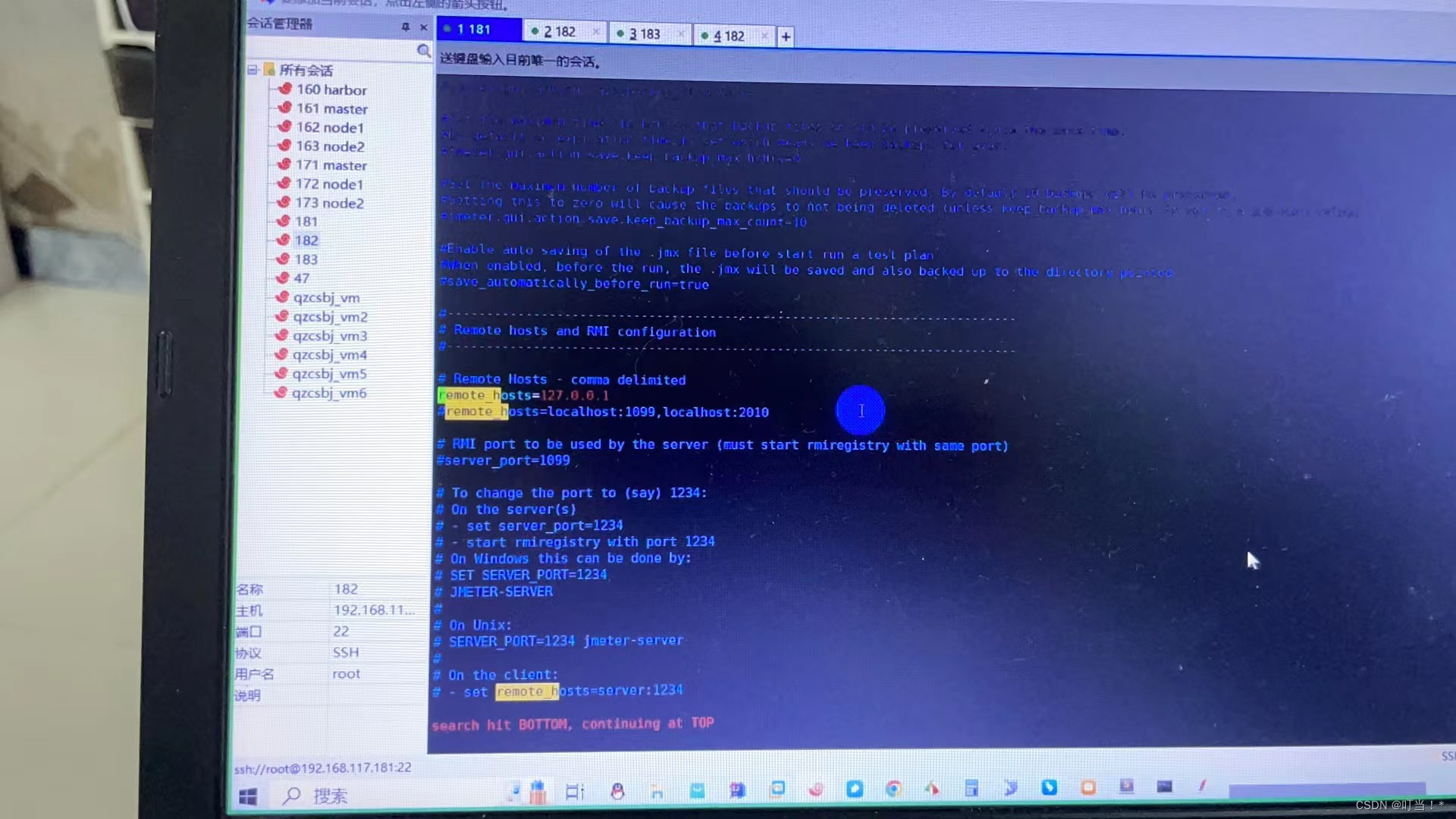
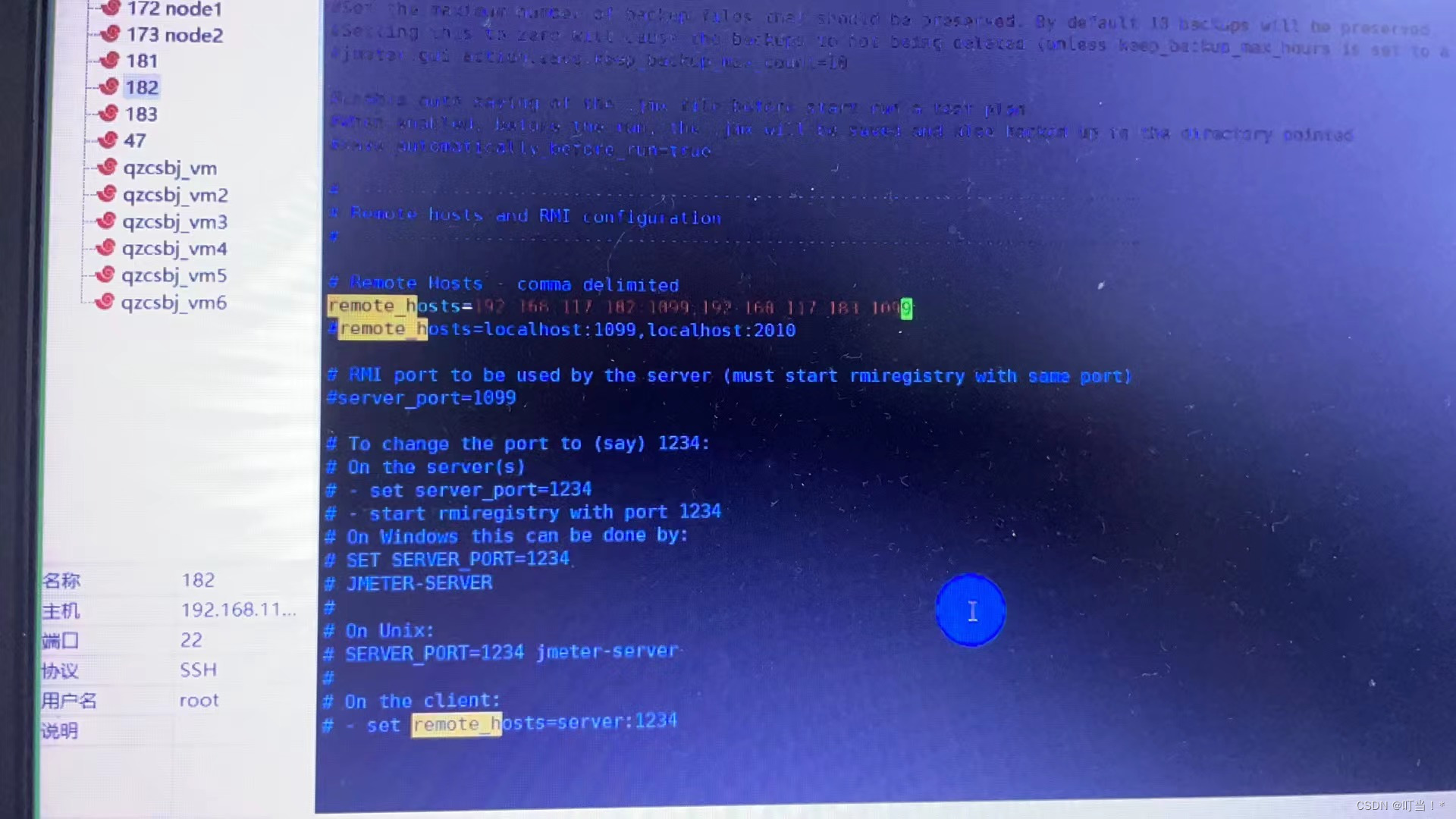
server.rmi.ssl.disable=false
Tahtoaserver.rmi.ssl.disable=falseVaihda kohtaanserver.rmi.ssl.disable=true
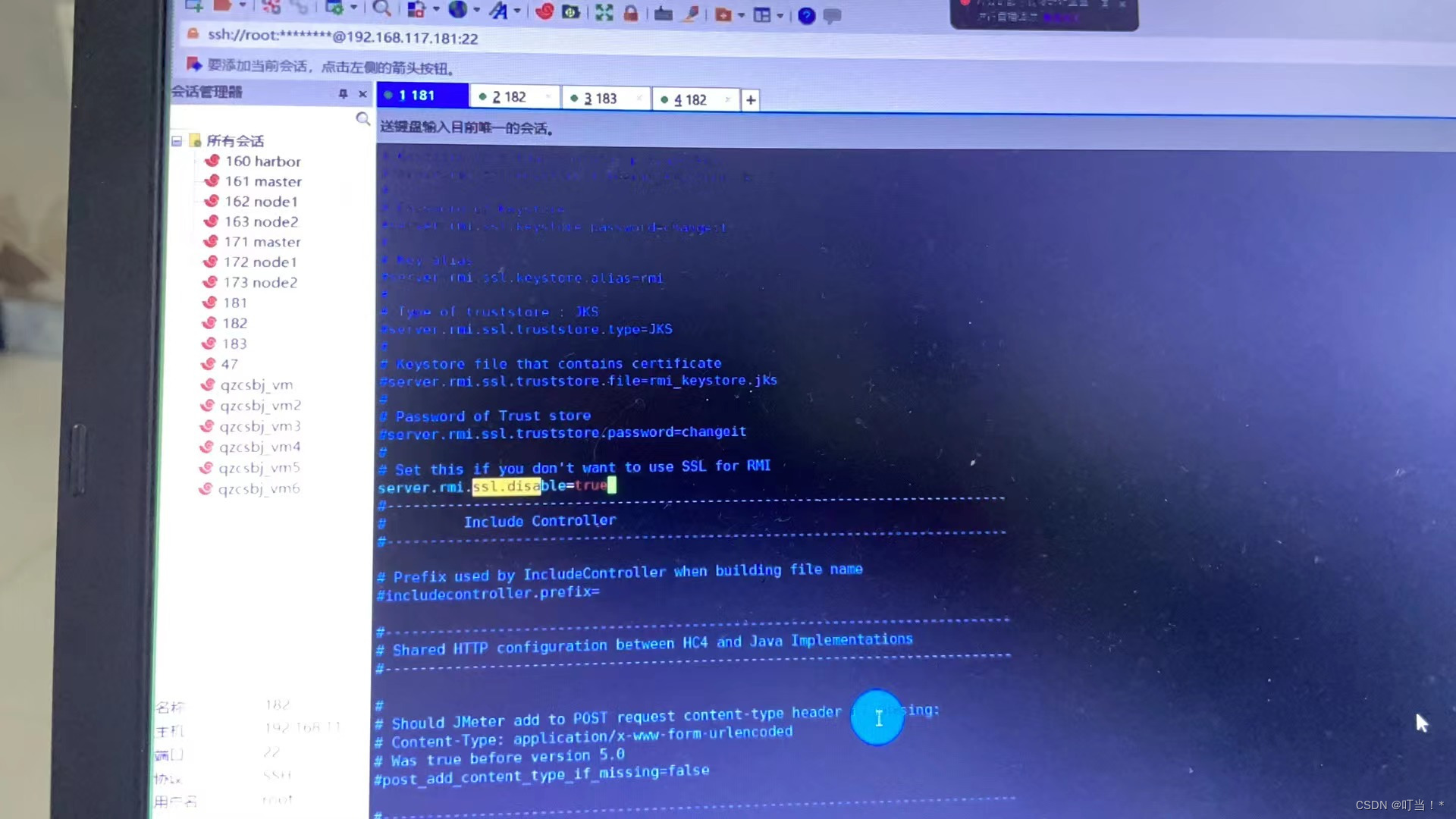
Kun komentosarja lähetetään ohjauskoneeseen, komentosarja jaetaan automaattisesti jokaiselle latauskoneelle.
Erillinen testi yhden skenaarion kirjautuminen
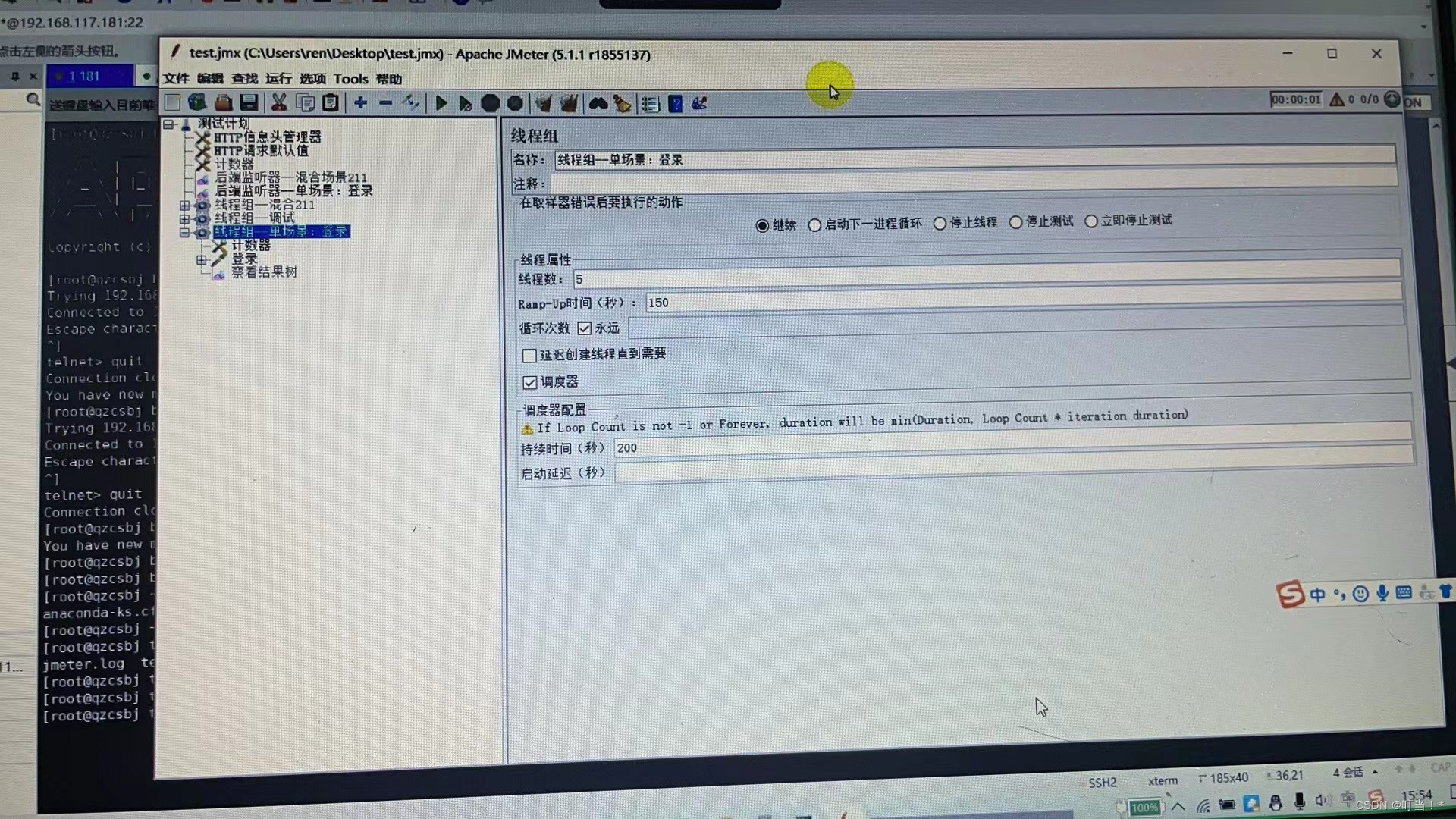
Kun olet ladannut skriptin, suorita komentosarja
Suorita etälatauksen kautta
/usr/local/apache-jmeter-5.1.1/bin/jmeter -n -r -t test.jmx
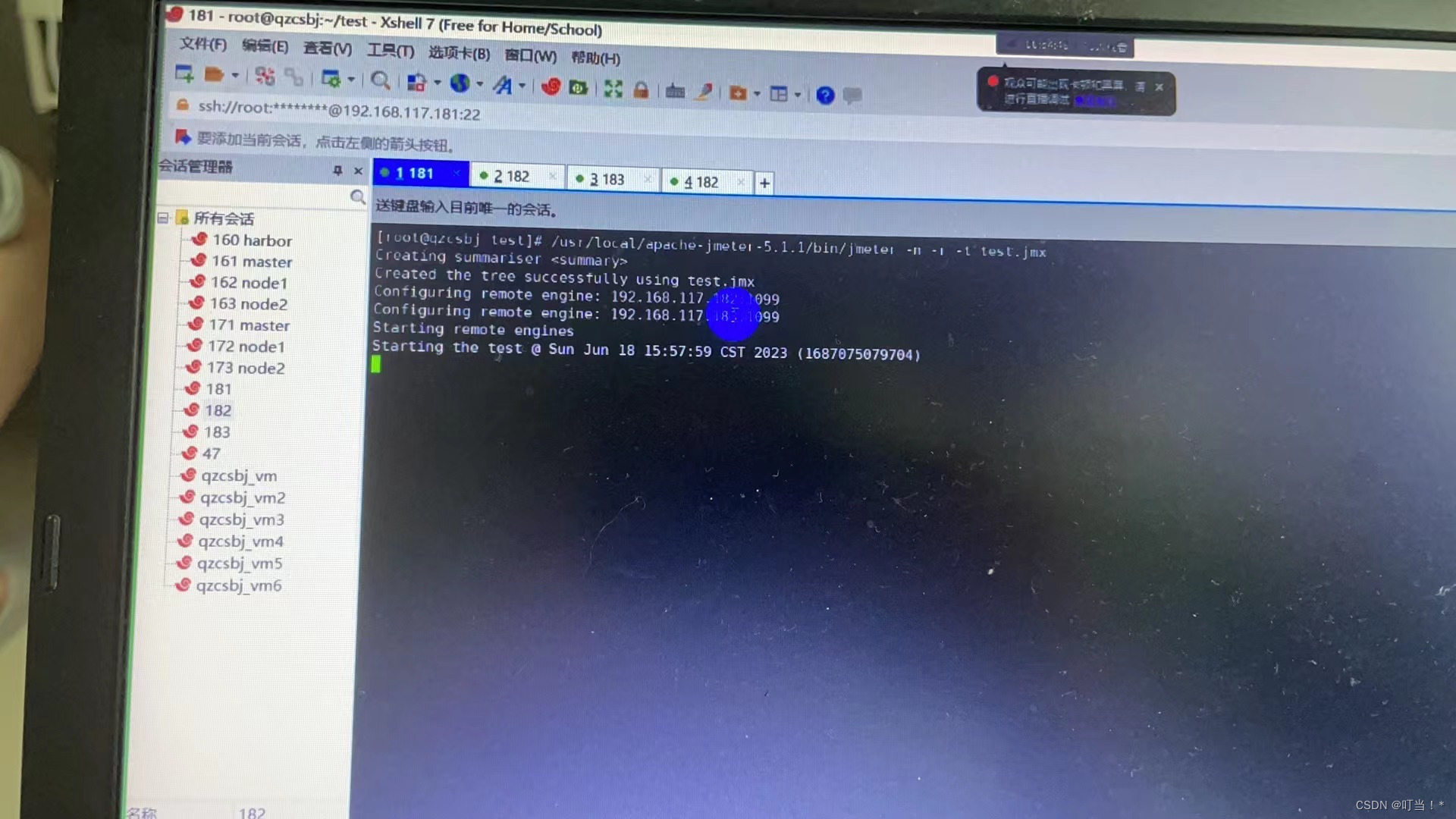
Jokaisessa työkuormakoneessa (puristimessa) on 5 lankaa ja kokonaisohjauskoneessa 10 lankaa.
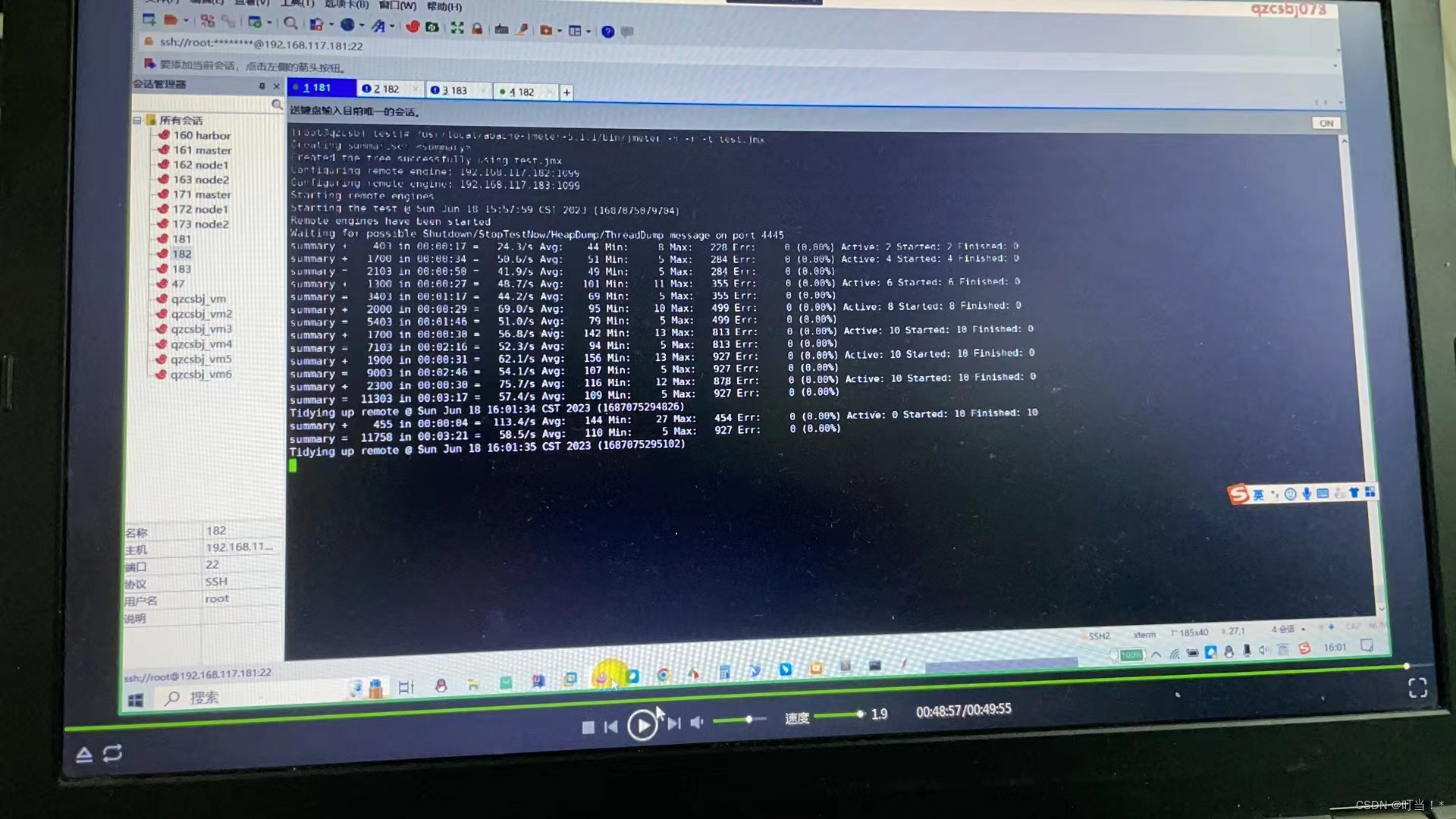
Ympäristön valmistelu
Kaksi virtuaalikonetta. On yksi isäntä ja kaksi orjaa Windows-kone toimii yhtenä isäntänä ja orja käyttää virtuaalikonetta.
原理: https://jmeter.apache.org/usermanual/jmeter_distributed_testing_step_by_step.html
Esiin tulevat ongelmat:
java.rmi.RemoteException: Ei voi käynnistyä. localhost.localdomain on silmukkaosoite
Luotu etäobjekti: UnicastServerRef2 [liveRef: [päätepiste:127.0.0.1:43474,objID:[-5a8dd143:17e2852fe88:-7fff, 3673082414768940798]]]
Palvelin ei käynnistynyt: java.rmi.RemoteException: Ei voi käynnistyä. localhost.localdomain on silmukkaosoite.
Tapahtui virhe: Ei voi käynnistää. localhost.localdomain on silmukkaosoite.

Poikkeustiedot: Palvelimen käynnistyspoikkeus: Java-etämenetelmäkutsu heitti poikkeuksen: Palvelua ei voi käynnistää. localhost.localdomain on paikallissilmukkaosoite
Hostname-komennon kautta saatu isäntänimi on localhost.
Tarkista isäntäasetukset komennolla cat /etc/hosts localhost localhost.localdomain localhost4... osoittaa 127.0.0.1

Ratkaisu:
Määritä etäpalvelinisännän IP-osoite (rmi.server.hostname)
Aloita määrittämällä terminaalikomento
./jmeter-server -Djava.rmi.server.hostname=192.168.2.2

